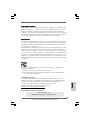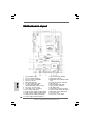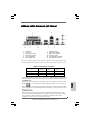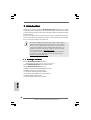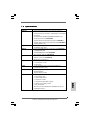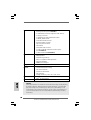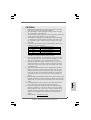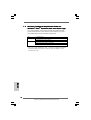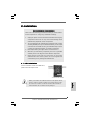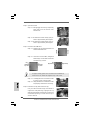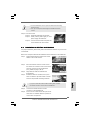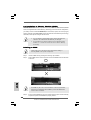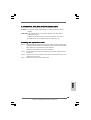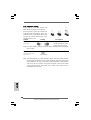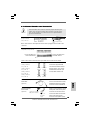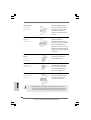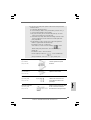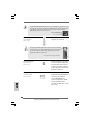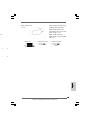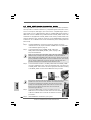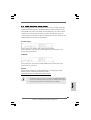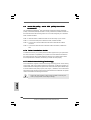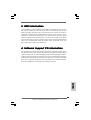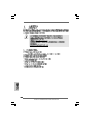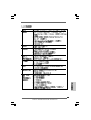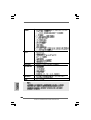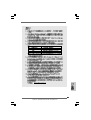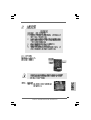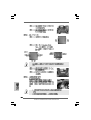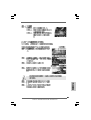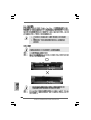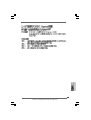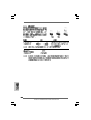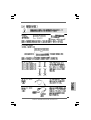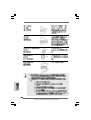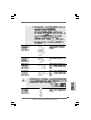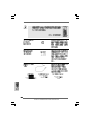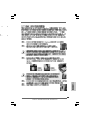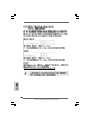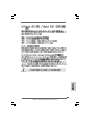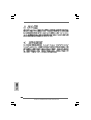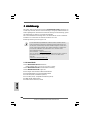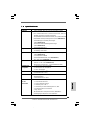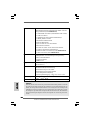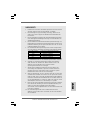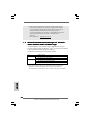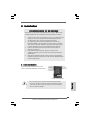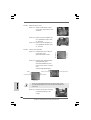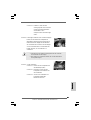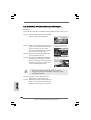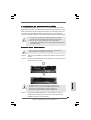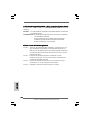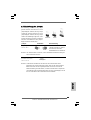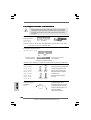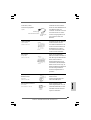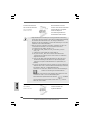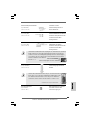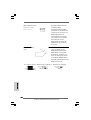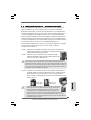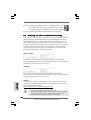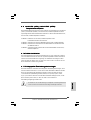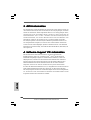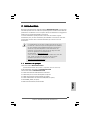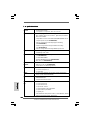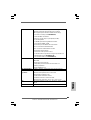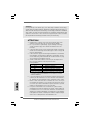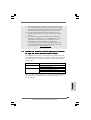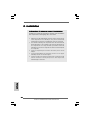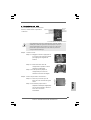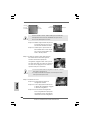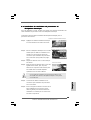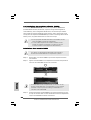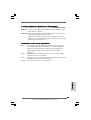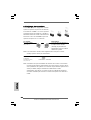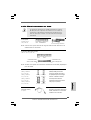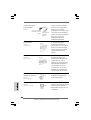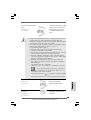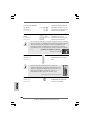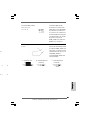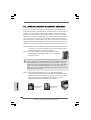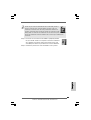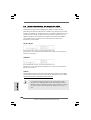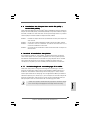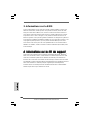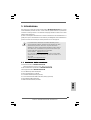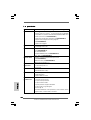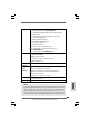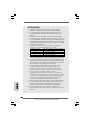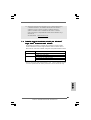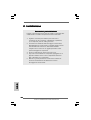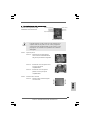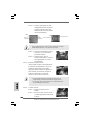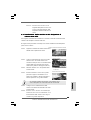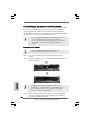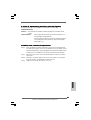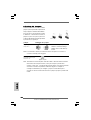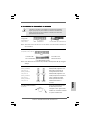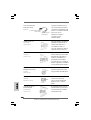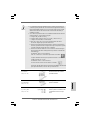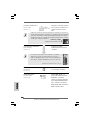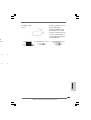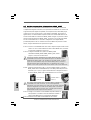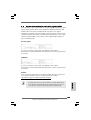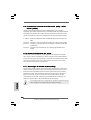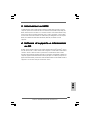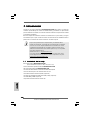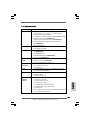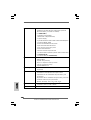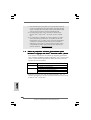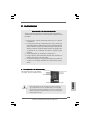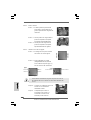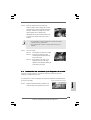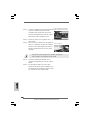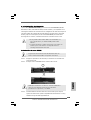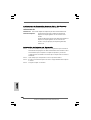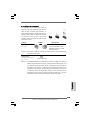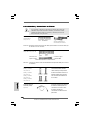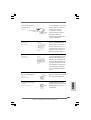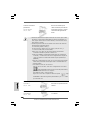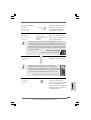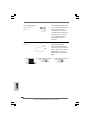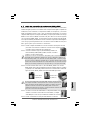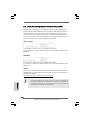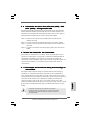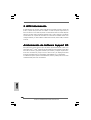ASROCK WOLFDALE1333-GLAN El manual del propietario
- Categoría
- Placas base
- Tipo
- El manual del propietario
La página se está cargando ...
La página se está cargando ...
La página se está cargando ...
La página se está cargando ...
La página se está cargando ...
La página se está cargando ...
La página se está cargando ...
La página se está cargando ...
La página se está cargando ...
La página se está cargando ...
La página se está cargando ...
La página se está cargando ...
La página se está cargando ...
La página se está cargando ...
La página se está cargando ...
La página se está cargando ...
La página se está cargando ...
La página se está cargando ...
La página se está cargando ...
La página se está cargando ...
La página se está cargando ...
La página se está cargando ...
La página se está cargando ...
La página se está cargando ...

2525
2525
25
ASRock Wolfdale1333-GLAN Motherboard
®
® ®
®
®
®
La página se está cargando ...

2727
2727
27
ASRock Wolfdale1333-GLAN Motherboard
®
®
®
®
®
®
La página se está cargando ...
La página se está cargando ...
La página se está cargando ...
La página se está cargando ...
La página se está cargando ...
La página se está cargando ...
La página se está cargando ...

3535
3535
35
ASRock Wolfdale1333-GLAN Motherboard
SATAII_1
(PORT0)
SATAII_2
(PORT1)
SATAII_3
(PORT2)
SATAII_4
(PORT3)
La página se está cargando ...

3737
3737
37
ASRock Wolfdale1333-GLAN Motherboard
1 2 3 4
®
®
12
1
24
13
La página se está cargando ...

3939
3939
39
ASRock Wolfdale1333-GLAN Motherboard
24
13
12
1
La página se está cargando ...

4141
4141
41
ASRock Wolfdale1333-GLAN Motherboard
®
La página se está cargando ...

4343
4343
43
ASRock Wolfdale1333-GLAN Motherboard
X O O O O O
X O O O O O
O:
X:
La página se está cargando ...
La página se está cargando ...
La página se está cargando ...
La página se está cargando ...
La página se está cargando ...
La página se está cargando ...
La página se está cargando ...
La página se está cargando ...
La página se está cargando ...
La página se está cargando ...
La página se está cargando ...
La página se está cargando ...
La página se está cargando ...
La página se está cargando ...
La página se está cargando ...
La página se está cargando ...
La página se está cargando ...
La página se está cargando ...
La página se está cargando ...
La página se está cargando ...
La página se está cargando ...
La página se está cargando ...
La página se está cargando ...
La página se está cargando ...
La página se está cargando ...
La página se está cargando ...
La página se está cargando ...
La página se está cargando ...
La página se está cargando ...
La página se está cargando ...
La página se está cargando ...
La página se está cargando ...
La página se está cargando ...
La página se está cargando ...
La página se está cargando ...
La página se está cargando ...
La página se está cargando ...

8181
8181
81
ASRock Wolfdale1333-GLAN Motherboard
Connecteur HDMI_SPDIF Connecteur HDMI_SPDIF,
(HDMI_SPDIF1 3-pin) fournissant une sortie audio
(voir p.2 No. 26) SPDIF vers la carte VGA HDMI,
et permettant au système de
se connecter au un téléviseur
numérique HDMI /un projecteur
/ un périphérique LCD. Veuillez
brancher le connecteur
HDMI_SPDIF de la carte VGA
HDMI sur ce connecteur.
FF
FF
F
ranran
ranran
ran
çaisçais
çaisçais
çais
C
B
A
Câble HDMI_SPDIF Veuillez connecter l’extrémité
(en option) noire (A) du câble HDMI_SPDIF
au collecteur HDMI_SPDIF de la
carte-mère. Connectez ensuite
l’extrémité blanche (B ou C) du
câble HDMI_SPDIF au
connecteur HDMI_SPDIF de la
carte VGA HDMI.
A. extrémité noire B. extrémité blanche C. extrémité blanche
(2 briches) (3 briches)
s
ées
ATX
24
13
12
1
La página se está cargando ...
La página se está cargando ...
La página se está cargando ...
La página se está cargando ...
La página se está cargando ...
La página se está cargando ...

8888
8888
88
ASRock Wolfdale1333-GLAN Motherboard
ItalianoItaliano
ItalianoItaliano
Italiano
1.21.2
1.21.2
1.2
SpecificheSpecifiche
SpecificheSpecifiche
Specifiche
Piattaforma - ATX Form Factor: 12.0-in x 7.5-in, 30.5 cm x 19.1 cm
Processore - LGA 775 per Intel
®
Dual Core Core
TM
2 Extreme / Core
TM
2 Duo /
Pentium
®
Dual Core / Celeron
®
, con processori Dual Core Wolfdale
- Compatibile con qualsiasi CPU FSB1333/1066/800/533MHz CPU
eccetto Quad Core (vedi ATTENZIONE 1)
- Supporto tecnologia Hyper Threading (vedi ATTENZIONE 2)
- Supporta la tecnologia overclocking “slegata”
(vedi ATTENZIONE 3)
- Supporto CPU EM64T
Chipset - Northbridge: Intel
®
945GC A2
- Southbridge: Intel
®
ICH7
Memoria - Supporto tecnologia Dual Channel DDRII Memory
(vedi ATTENZIONE 4)
- 2 x slot DDRII DIMM
- Supporta DDRII667/533 (vedi ATTENZIONE 5)
- Max. 4GB (vedi ATTENZIONE 6)
Booster ibrido - Stepless control per frequenza del processore
(vedi ATTENZIONE 7)
- ASRock U-COP (vedi ATTENZIONE 8)
- Boot Failure Guard (B.F.G.)
Slot di - 1 x slot PCI Express x16
espansione - 2 x slot PCI Express x1
- 3 x slot PCI
Audio - 5.1 Audio HD CH Windows
®
Vista
TM
Premium Level
(ALC662VD Audio Codec)
LAN - PCIE x1 Gigabit LAN 10/100/1000 Mb/s
- Realtek RTL8111C
- Supporta Wake-On-LAN
Pannello ASRock 6CH Premium I/O
posteriore I/O - 1 x porta PS/2 per mouse
- 1 x porta PS/2 per tastiera
- 1 x porta seriale: COM 1
- 1 x porta parallela: supporto ECP/EPP
- 4 x porte USB 2.0 già integrate
- 1 x Porta RJ-45
- Connettore HD Audio: cassa posteriore / cassa centrale / bassi /
ingresso linea / cassa frontale / microfono
La página se está cargando ...
La página se está cargando ...
La página se está cargando ...
La página se está cargando ...
La página se está cargando ...
La página se está cargando ...
La página se está cargando ...
La página se está cargando ...
La página se está cargando ...
La página se está cargando ...

9999
9999
99
ASRock Wolfdale1333-GLAN Motherboard
Cavi dati Serial ATA (SATA) Una o altra estremità del cavo
(Opzionale) di dati SATA può essere
collegata al disco rigido SATA /
SATAII o al connettore di SATAII
su questa cartolina base.
Lato del Pin1 con la striscia rossa
2.6 Collettori e Connettori su Scheda2.6 Collettori e Connettori su Scheda
2.6 Collettori e Connettori su Scheda2.6 Collettori e Connettori su Scheda
2.6 Collettori e Connettori su Scheda
I collettori ed i connettori su scheda NON sono dei jumper. NON installare
cappucci per jumper su questi collettori e connettori. L’installazione di
cappucci per jumper su questi collettori e connettori provocherà danni
permanenti alla scheda madre!
Connettore del
Floppy disk
(33-pin FLOPPY1)
(vedi p.2 Nr. 22)
Nota: Assicurarsi che il lato del cavo con la striscia rossa sia inserito nel lato Pin1
del connettore.
Connettore IDE primario (blu)
(39-pin IDE1, vedi p.2 Nr. 10)
Connettore blu Connettore nero
alla schedamadre all’hard disk drive
Cavo ATA 66/100 a 80 Pin
Nota: Fate riferimento alle istruzioni del produttore del dispositivo IDE per maggiori
dettagli.
Connettori Serial ATAII Questi quattro connettori Serial
(SATAII_1 (PORT0): ATAII (SATAII) supportano cavi
vedi p.2 Nr. 14) dati SATA per dispositivi di
(SATAII_2 (PORT1): immagazzinamento interni.
vedi p.2 Nr. 13) ATAII (SATAII) supportano cavi
(SATAII_3 (PORT2): SATA per dispositivi di memoria
vedi p.2 Nr. 11) interni. L’interfaccia SATAII
(SATAII_4 (PORT3): attuale permette velocità di
vedi p.2 Nr. 12) trasferimento dati fino a
3.0 Gb/s.
SATAII_1
(PORT0)
SATAII_2
(PORT1)
SATAII_3
(PORT2)
SATAII_4
(PORT3)
ItalianoItaliano
ItalianoItaliano
Italiano
La página se está cargando ...
La página se está cargando ...
La página se está cargando ...

103103
103103
103
ASRock Wolfdale1333-GLAN Motherboard
C
B
A
Cavo HDMI_SPDIF Collegare l’estremità nera (A)
(opzionale) del cavo HDMI_SPDIF
all’intestazione HDMI_SPDIF
sulla scheda madre. Quindi
collegare l’estremità bianca (B
o C) del cavo HDMI_SPDIF al
connettore HDMI_SPDIF della
scheda HDMI VGA.
A. estremità nera B. estremità bianca (2 pin) C. estremità bianca (3 pin)
ati
iedini
ItalianoItaliano
ItalianoItaliano
Italiano
in
24
13
12
1
La página se está cargando ...
La página se está cargando ...
La página se está cargando ...
La página se está cargando ...

108108
108108
108
ASRock Wolfdale1333-GLAN Motherboard
EspañolEspañol
EspañolEspañol
Español
1. Introducción1. Introducción
1. Introducción1. Introducción
1. Introducción
Gracias por su compra de ASRock Wolfdale1333-GLAN placa madre, una placa de
confianza producida bajo el control de calidad estricto y persistente. La placa madre
provee realización excelente con un diseño robusto conforme al compromiso de calidad
y resistencia de ASRock.
Esta Guía rápida de instalación contiene una introducción a la placa base y una guía
de instalación paso a paso. Puede encontrar una información más detallada sobre la
placa base en el manual de usuario incluido en el CD de soporte.
Porque las especificaciones de la placa madre y el software de BIOS
podrían ser actualizados, el contenido de este manual puede ser cambiado
sin aviso. En caso de cualquier modificación de este manual, la versión
actualizada estará disponible en el website de ASRock sin previo aviso.
También encontrará las listas de las últimas tarjetas VGA y CPU soportadas
en la página web de ASRock.
Website de ASRock http://www.asrock.com
Si necesita asistencia técnica en relación con esta placa base, visite
nuestra página web con el número de modelo específico de su placa.
www.asrock.com/support/index.asp
1.1 Contenido de la caja1.1 Contenido de la caja
1.1 Contenido de la caja1.1 Contenido de la caja
1.1 Contenido de la caja
Placa base ASRock Wolfdale1333-GLAN
(Factor forma ATX: 30,5 cm x 19,1 cm, 12,0” x 7,5”)
Guía de instalación rápida de ASRock Wolfdale1333-GLAN
CD de soporte de ASRock Wolfdale1333-GLAN
Una cinta de datos IDE de conducción 80 Ultra ATA 66/100
Una cinta de datos para una unidad de disco de 3,5”
Una cables de datos Serial ATA (SATA) (Opcional)
Un cables de alimentación HDD Serial ATA (SATA) (Opcional)
Un Cable HDMI_SPDIF (Opcional)
Una protección ASRock 6CH Premium I/O

109109
109109
109
ASRock Wolfdale1333-GLAN Motherboard
1.21.2
1.21.2
1.2
EspecificaciónEspecificación
EspecificaciónEspecificación
Especificación
Plataforma - Factor forma ATX: 30,5 cm x 19,1 cm, 12,0” x 7,5”
Procesador - LGA 775 para Intel
®
Dual Core Core
TM
2 Extreme / Core
TM
2 Duo
/ Pentium
®
Dual Core / Celeron
®
, con soporte para los
procesadores Dual Core Wolfdale
- Compatible con todas las CPU de FSB1333/1066/800/533MHz
excepto la Quad Core (ver ATENCIÓN 1)
- Admite tecnología Hyper Threading (ver ATENCIÓN 2)
- Admite tecnología de aumento de velocidad liberada
(vea ATENCIÓN 3)
- Admite CPU EM64T
Chipset - North Bridge: Intel
®
945GC A2
- South Bridge: Intel
®
ICH7
Memoria - Soporte de Tecnología de Memoria de Doble Canal
(ver ATENCIÓN 4)
- 2 x DDRII DIMM slots
- Soporta DDRII667/533 (ver ATENCIÓN 5)
- Max. 4GB (ver ATENCIÓN 6)
Amplificador - Stepless control de frecuencia de CPU (vea ATENCIÓN 7)
Híbrido - ASRock U-COP (vea ATENCIÓN 8)
- Protección de Falla de Inicio (B.F.G..)
Ranuras de - 1 x ranuras PCI Express x16
Expansión - 2 x ranuras PCI Express x1
- 3 x ranuras PCI
Audio - Sonido HD de Nivel Superior 5.1 Canales Windows
®
Vista
TM
(Códec de sonido ALC662VD)
LAN - PCIE x1 Gigabit LAN 10/100/1000 Mb/s
- Realtek RTL8111C
- Soporta Wake-On-LAN
Entrada/Salida ASRock 6CH Premium I/O
de Panel - 1 x puerto de ratón PS/2
Trasero - 1 x puerto de teclado PS/2
- 1 x puerto serial: COM 1
- 1 x puerto paralelo: soporta ECP/EPP
- 4 x puertos USB 2.0 predeterminados
- 1 x puerto RJ-45
- Conexión de audio: Altavoz trasero / Central/Bajos / Entrada de
línea / Altavoz frontal / Micrófono
EspañolEspañol
EspañolEspañol
Español

110110
110110
110
ASRock Wolfdale1333-GLAN Motherboard
EspañolEspañol
EspañolEspañol
Español
Conectores - 4 x conexiones Serial ATAII, admiten una velocidad de
transferencia de datos de hasta 3,0Gb/s (No soporta las
funciones “RAID” y “Conexión en caliente”)
(ver ATENCIÓN 9)
- 1 x ATA100 conexiones IDE
(admite hasta 2 dispositivos IDE)
- 1 x puerto Floppy
` - 1 x jefe de la Detección del Enchufe Caliente de DeskExpress
- 1 x cabecera HDMI_SPDIF
- Conector del ventilador del CPU/chasis
- 24-pin cabezal de alimentación ATX
- 4-pin conector de ATX 12V power
- Conector de Audio Interno
- Conector de audio de panel frontal
- 1 x Cabezal USB 2.0 (admite 2 puertos USB 2.0 adicionales)
(vea ATENCIÓN 10)
- 1 x cabecera WiFi (vea ATENCIÓN 11)
BIOS - 4Mb AMI BIOS
- AMI legal BIOS
- Soporta “Plug and Play”
- ACPI 1.1 compliance wake up events
- Soporta “jumper free setup”
- Soporta SMBIOS 2.3.1
CD de soport - Controladores, Utilerías, Software de Anti Virus (Versión
de prueba)
Monitor Hardware - Sensibilidad a la temperatura del procesador
- Sensibilidad a la temperatura de la placa madre
- Taquímetros de los ventiladores del procesador y del
procesador
- Taquímetros de los ventiladores del procesador y del chasis
- Ventilador silencioso para procesador
- Monitor de Voltaje: +12V, +5V, +3.3V, Vcore
OS - En conformidad con Microsoft
®
Windows
®
2000 / XP /
XP 64 bits / Vista
TM
/ Vista
TM
64 bits
Certificaciones - FCC, CE, WHQL

111111
111111
111
ASRock Wolfdale1333-GLAN Motherboard
ATENCIÓN !
1. FSB1333-CPU se funcionará en el modo de overclocking. Bajo esta
situación, la frecuencia de PCIE también se estará overclock a
115MHz.
2. Por favor consulte página 30 del Manual del Usuario en el soporte
CD sobre la configuración de Hyper-Threading Technology.
3. Esta placa base admite la tecnología de aumento de velocidad liberada.
Por favor lea “Tecnología de Forzado de Reloj (Overclocking) no
relacionado” en la página 127 para obtener detalles.
4. Esta placa base soporta Tecnología de Memoria de Doble Canal.
Antes de implementar la Tecnología de Memoria de Doble Canal,
asegúrese de leer la guía de instalación de módulos de memoria en
la página 117 para su correcta instalación.
5. Compruebe la tabla siguiente para conocer la frecuencia de soporte
de memoria y su frecuencia FSB CPU correspondiente.
Frecuencia FSB CPU Frecuencia de soporte de memoria
1333 DDRII533*, DDRII667
1066 DDRII533, DDRII667
800 DDRII400, DDRII533, DDRII667
533 DDRII400, DDRII533
* Al usar un FSB1333-CPU en esta placa base, se ejecutará a DDRII500
si adquiere un módulo de memoria DDRII533.
6. Debido a las limitaciones del conjunto de chips, el tamaño de memoria
real debe ser inferior a 4GB para utilizar Windows
®
2000, Windows
®
XP, Windows
®
XP 64-bit, Windows
®
Vista
™
y Windows
®
Vista
™
64-bit.
7. Aunque esta placa base ofrece un control complete, no es
recomendable forzar la velocidad. Las frecuencias de bus de la CPU
distintas a las recomendadas pueden causar inestabilidad en el
sistema o dañar la CPU.
8. Cuando la temperatura de CPU está sobre-elevada, el sistema va a
apagarse automaticamente. Antes de reanudar el sistema,
compruebe si el ventilador de la CPU de la placa base funciona
apropiadamente y desconecte el cable de alimentación, a
continuación, vuelva a conectarlo. Para mejorar la disipación de
calor, acuérdese de aplicar thermal grease entre el procesador y el
disipador de calor cuando usted instala el sistema de PC.
ADVERTENCIA
Tenga en cuenta que hay un cierto riesgo implícito en las operaciones de aumento de la
velocidad del reloj, incluido el ajuste del BIOS, aplicando la tecnología de aumento de
velocidad liberada o utilizando las herramientas de aumento de velocidad de otros
fabricantes. El aumento de la velocidad puede afectar a la estabilidad del sistema e,
incluso, dañar los componentes y dispositivos del sistema. Esta operación se debe
realizar bajo su propia responsabilidad y Ud. debe asumir los costos. No asumimos
ninguna responsabilidad por los posibles daños causados por el aumento de la velocidad
del reloj.
EspañolEspañol
EspañolEspañol
Español

112112
112112
112
ASRock Wolfdale1333-GLAN Motherboard
EspañolEspañol
EspañolEspañol
Español
9. Antes de instalar el disco duro SATAII en el conector SATAII, por favor lea
la “Guía de Configuración de Disco Duro SATAII” en la página 126 para
ajustar su unidad de disco duro SATAII al modo SATAII. También puede
conectar el disco duro SATA al conector SATAII directamente.
10. Power Management para USB 2.0 funciona bien bajo Microsoft
®
Windows
®
Vista
TM
64 bits / Vista
TM
/ XP 64 bits / XP SP1; SP2/2000
SP4.
11. El conector WiFi es compatible con la función WiFi+AP con módulo
ASRock WiFi-802.11g o WiFi-802.11n, un adaptador de área local
(WLAN) fácil de usar. Le permite crear un entorno de red inalámbrico
y disfrutar de la comodidad proporcionada por una conectividad
inalámbrica a la red. Por favor, visite nuestro sitio web para conocer
la disponibilidad del módulo ASRock WiFi-802.11g o WiFi-802.11n.
Sitio web de ASRock http://www.asrock.com
1.31.3
1.31.3
1.3
TT
TT
T
abla de requisitos mínimos de hardware paraabla de requisitos mínimos de hardware para
abla de requisitos mínimos de hardware paraabla de requisitos mínimos de hardware para
abla de requisitos mínimos de hardware para
WindowsWindows
WindowsWindows
Windows
®®
®®
®
Logotipo de Vista Logotipo de Vista
Logotipo de Vista Logotipo de Vista
Logotipo de Vista
TMTM
TMTM
TM
Premium 2007 y Basic Premium 2007 y Basic
Premium 2007 y Basic Premium 2007 y Basic
Premium 2007 y Basic
Para usuarios e integradores de sistemas que adquieran nuestra placa
base y pretendan someterla al logotipo de Windows
®
Vista
TM
Premium 2007
y Basic, consulte la tabla siguiente para obtener información sobre los
requisitos mínimos de hardware.
Procesador Celeron D 326
Memoria 1GB de memoria de sistema (Premium)
512 MB de un solo canal (Basic)
VGA DX9.0 con controlador WDDM
con memoria VGA de 128 bit (Premium)
con memoria VGA de 64 bit (Basic)
* Después del 1 de Junio de 2007, todos los sistemas de Windows
®
Vista
TM
son
requieridos para satisfacer los requisitos del hardware mínimos para calificar el logo
de Windows
®
Vista
TM
Premium 2007.

113113
113113
113
ASRock Wolfdale1333-GLAN Motherboard
2. Instalación2. Instalación
2. Instalación2. Instalación
2. Instalación
Precaución de Pre-instalaciónPrecaución de Pre-instalación
Precaución de Pre-instalaciónPrecaución de Pre-instalación
Precaución de Pre-instalación
Tenga en cuenta las precauciones siguientes antes de instalar los
componentes de la placa base o cambiar cualquier configuración de la
placa base.
1. Desconecte el cable de electricidad antes de tocar cualquier
componente.
2. Para prevenir daño del componente de la placa madre por
electricidad estástica, NUNCA ponga su placa madre directamente
sobre la alfombra y otros por el estilo. Póngase la pulsera anti-
estástica o toquelo a cualquier objecto de tierra, por ejémplo como
el cabinete de su computador, para liberar cualquiera carga
estástica.
3. Tome componentes por la margen y no toque los ICs.
4. Ponga cualquier componente deslocalizado sobre la bolsa anti-
estástica que viene con la placa madre.
5. Al colocar los tornillos en sus agujeros para fijar la placa madre en
el chasis, no los apriete demasiado. Eso podría dañar la placa
madre.
2.1 Instalación de Procesador2.1 Instalación de Procesador
2.1 Instalación de Procesador2.1 Instalación de Procesador
2.1 Instalación de Procesador
Para la instalación de la CPU Intel de
775 agujas, siga los siguientes pasos.
Antes de insertar la CPU de 775 agujas en el socket, compruebe
que la superficie de la CPU se encuentra limpia y no hay ninguna
aguja torcida en el socket. No introduzca la CPU en el socket por la
fuerza si se produce la situación anterior. Si lo hace, puede producir
daños graves en la CPU.
Introducción al socket de 775 agujas
(Placa de carga)
(Matriz de contacto)
(Cuerpo del socket)
EspañolEspañol
EspañolEspañol
Español

114114
114114
114
ASRock Wolfdale1333-GLAN Motherboard
EspañolEspañol
EspañolEspañol
Español
Paso 1. Abra el socket:
Paso 1-1. Suelte la palanca presionando
hacia abajo y hacia afuera en el
gancho para retirar la lengüeta de
retención.
Paso 1-2. Gire la palanca de carga hasta la
posición de apertura completa,
135 grados aproximadamente.
Paso 1-3. Gire la placa de carga hasta la
posición de apertura completa,
aproximadamente 100 grados.
Paso 2. Inserte la CPU de 775 agujas:
Paso 2-1. Sostenga la CPU por los bordes
marcados con líneas negras.
Paso 2-2. Sitúe el paquete con el IHS
(Integrated Heat Sink) mirando
hacia arriba. Busque la aguja 1 y
las dos muescas de orientación.
Para insertarla correctamente, asegúrese de que las dos muescas
de orientación de la CPU coinciden con las teclas de alineación del
socket.
Step 2-3. Coloque con cuidado la CPU en el
socket con un movimiento
totalmente vertical.
Step 2-4. Compruebe que la CPU se
encuentra en el socket y la
orientación coincide con la
indicada por las muescas.
Línea negra
Socket de 775 agujas
aguja 1
Tecla de alineación
Muesca de
orientación
Muesca de
orientación
CPU de 775 agujas
Línea negra
aguja 1
Tecla de alineación

115115
115115
115
ASRock Wolfdale1333-GLAN Motherboard
Paso 3. Retire la cubierta PnP (Pick and Place):
Utilice los dedos índice y pulgar de su mano
izquierda para sostener el borde de la placa
de carga, introduzca el pulgar de su mano
derecha debajo de la cubierta PnP y
despéguela del socket mientras presiona en
el centro de la cubierta PnP para ayudar a
retirarla.
1. Se recomienda que utilice la lengüeta de la cubierta para retirarla,
evitando arrancar la cubierta PnP.
2. Esta cobertura debe colocarse si la placa base vuelve tras ser
reparada.
Paso 4. Cierre el socket:
Paso 4-1. Gire la placa de carga hacia el IHS.
Paso 4-2. Accione la palanca de carga
mientras presiona ligeramente en
la placa de carga.
Paso 4-3. Fije la palanca de carga con la
lengüeta de la placa de carga
debajo de la lengüeta de retención
de la palanca de carga.
2.22.2
2.22.2
2.2
Instalación del ventilador y el disipador de la CPUInstalación del ventilador y el disipador de la CPU
Instalación del ventilador y el disipador de la CPUInstalación del ventilador y el disipador de la CPU
Instalación del ventilador y el disipador de la CPU
Para una correcta instalación, consulte los manuales de instrucciones del
ventilador y el disipador de la CPU.
A continuación se ofrece un ejemplo para ilustrar la instalación del disipador para
la CPU de 775 agujas.
Paso 1. Aplique el material termal de interfaz en el
centro del IHS de la superficie del socket.
(Aplique el material termal de interfaz)
EspañolEspañol
EspañolEspañol
Español

116116
116116
116
ASRock Wolfdale1333-GLAN Motherboard
EspañolEspañol
EspañolEspañol
Español
(Cables del ventilador en el lado más
próximo al cabezal de la placa madre)
(Ranuras de cierre orientadas al exterior)
(Pulse (4 lugares))
Paso 2. Coloque el disipador en el socket. Asegúrese
de que los cables del ventilador están
orientados hacia el lado más cercano del
conector del ventilador de la CPU en la placa
madre (CPU_FAN1, ver página 2, nº 6).
Paso 3. Alinee los cierres con los agujeros de la
placa madre.
Paso 4. Gire el cierre en la dirección de las agujas del
reloj y, a continuación, presione las cubiertas
del cierre con el dedo pulgar para instalar y
bloquear. Repita el proceso con los cierres
restantes.
Si presiona los cierres sin girarlos en el sentido de las agujas del
reloj, el disipador no se podrá fijar a la placa madre.
Paso 5. Conecte el cabezal del ventilador con el
conector del ventilador de la CPU en la placa
madre.
Paso 6. Fije el cable que sobre con un lazo para
asegurarse de que el cable no interfiere en el
funcionamiento del ventilador y tampoco entra
en contacto con otros componentes.

117117
117117
117
ASRock Wolfdale1333-GLAN Motherboard
EspañolEspañol
EspañolEspañol
Español
2.3 Instalación de Memoria2.3 Instalación de Memoria
2.3 Instalación de Memoria2.3 Instalación de Memoria
2.3 Instalación de Memoria
La placa base Wolfdale1333-GLAN proporciona dos ranuras DIMM DDRII (Double
Data Rate, es decir, Tasa doble de datos) de 240 contactos y es compatible con la
Tecnología de memoria de canal dual. Para la configuración de canal dual, siempre es
necesario instalar dos módulos de memoria idénticos (la misma marca, velocidad,
tamaño y tipo de circuito impreso) en las ranuras DIMM DDRII para activar dicha
tecnología. De lo contrario, el sistema funcionará en el modo de un solo canal.
1. No se permite instalar módulos DDR en la ranura DDRII; si lo
hace, esta placa base y los módulos DIMM pueden resultar
dañados.
2. Si instala únicamente un módulo de memoria o dos módulos de
memoria que no sean idénticos, será imposible activar la
Tecnología de memoria de canal dual.
Instalación de una DIMMInstalación de una DIMM
Instalación de una DIMMInstalación de una DIMM
Instalación de una DIMM
Asegúrese de desconectar la fuente de alimentación antes de
añadir o retirar módulos DIMM o componentes del sistema.
Paso 1. Empuje los clips blancos de retención por el extremo de cada lado de la
ranura de memoria.
Paso 2. Encaje la muesca del DIMM hacia la cumbrera de la ranura.
DIMM ajusta solamente en una dirección. Si fuerza la DIMM en la
ranura con una orientación incorrecta, provocará daños
permanentes en la placa base y en la DIMM.
Paso 3. Inserte la DIMM con firmeza dentro de la ranura hasta que los clips de
sujeción de ambos lados queden completamente introducidos en su sitio y
la DIMM se haya asentado apropiadamente.

118118
118118
118
ASRock Wolfdale1333-GLAN Motherboard
EspañolEspañol
EspañolEspañol
Español
2.4 Ranuras de Expansión (Ranuras PCI y PCI Express)2.4 Ranuras de Expansión (Ranuras PCI y PCI Express)
2.4 Ranuras de Expansión (Ranuras PCI y PCI Express)2.4 Ranuras de Expansión (Ranuras PCI y PCI Express)
2.4 Ranuras de Expansión (Ranuras PCI y PCI Express)
Hay 3 ranuras PCI y 3 ranura PCI Express sobre las placas mardres
Wolfdale1333-GLAN.
Ranuras PCI: Para instalar tarjetas de expansión que tienen 32-bit Interface PCI.
Ranura PCI Express: PCIE1 (ranura PCIE x16) se utiliza para tarjetas PCI
Express con tarjetas gráficas con una anchura de 16
carriles.
PCIE2 / PCIE3 (ranura PCIE x1) se utiliza para tarjetas PCI
Express con tarjetas gráficas con una anchura de 1
carriles, como por ejemplo, para tarjetas Gigabit LAN,
SATA 2, etc.
Instalación de TInstalación de T
Instalación de TInstalación de T
Instalación de T
arjetas de Expansiónarjetas de Expansión
arjetas de Expansiónarjetas de Expansión
arjetas de Expansión
..
..
.
Paso 1. Antes de instalar la tarjeta de expansión, asegúrese de que la fuente de
alimentación está apagada o el cable de alimentación desconectado. Lea la
documentación que acompaña a la tarjeta de expansión y realice las
configuraciones de hardware necesarias para la tarjeta antes de iniciar la
instalación.
Paso 2. Quite la tapa que corresponde a la ranura que desea utilizar.
Paso 3. Encaje el conector de la tarjeta a la ranura. Empuje firmemente la tarjeta en
la ranura.
Paso 4. Asegure la tarjeta con tornillos.

119119
119119
119
ASRock Wolfdale1333-GLAN Motherboard
Short Open
jumper de 2 pins
2.5 Setup de Jumpers2.5 Setup de Jumpers
2.5 Setup de Jumpers2.5 Setup de Jumpers
2.5 Setup de Jumpers
La siguiente ilustración muestra setup de
Jumpers. Cuando el jumper cap está colocado
sobre los pins, el jumper está “SHORT”. Si
ningun jumper cap está colocado sobre los pins,
el jumper está “OPEN”. La ilustración muestra
un jumper de 3-pin cuyo pin1 y pin2 están
“SHORT” cuando el jumper cap está colocado
sobre estes 2 pins.
Jumper Setting Descripción
PS2_USB_PWR1 Ponga en cortocircuito pin 2,
(vea p.2, N. 1) pin 3 para habilitar +5VSB
(standby) para PS/2 o USB
wake up events.
Atención: Para elegir +5VSB, se necesita corriente mas que 2 Amp proveida por la
fuente de electricidad.
Limpiar CMOS
(CLRCMOS1, jumper de 2 pins)
(vea p.2, N. 9)
Atención: CLRCMOS1 permite que Usted limpie los datos en CMOS. Los datos en
CMOS incluyen informaciones de la configuración del sistema, tales como
la contraseña del sistema, fecha, tiempo, y parámetros de la configuración
del sistema. Para limpiar y reconfigurar los parametros del sistema a la
configuración de la fábrica, por favor apague el computador y desconecte
el cable de la fuente de electricidad, ponga en cortocircuito los pins de
CLRCMOS1 por más que 5 segundos usando un jumper cap. Por favor
acuérdase de quitar el jumper cap después de limpiar el COMS.
EspañolEspañol
EspañolEspañol
Español

120120
120120
120
ASRock Wolfdale1333-GLAN Motherboard
EspañolEspañol
EspañolEspañol
Español
Conector azul
a placa madre
Conector negro
a aparato IDE
la banda roja debe quedar en
el mismo lado que el contacto 1
2.6 Cabezales y Conectores en Placas2.6 Cabezales y Conectores en Placas
2.6 Cabezales y Conectores en Placas2.6 Cabezales y Conectores en Placas
2.6 Cabezales y Conectores en Placas
Los conectores y cabezales en placa NO son puentes. NO coloque las
cubiertas de los puentes sobre estos cabezales y conectores. El colocar
cubiertas de puentes sobre los conectores y cabezales provocará un
daño permanente en la placa base.
Conector de disquetera
(33-pin FLOPPY1)
(vea p.2, N. 22)
Atención: Asegúrese que la banda roja del cable queda situado en el mismo lado que
el contacto 1 de la conexión.
IDE conector primario (azul)
(39-pin IDE1, vea p.2, N. 10)
Atención: Consulte las instrucciones del distribuidor del dispositivo IDE para conocer
los detalles.
Conexiones de serie ATAII Estas cuatro conexiones de
(SATAII_1 (PORT0): serie ATAII (SATAII) admiten
vea p.2 No. 14) cables SATA para dispositivos
(SATAII_2 (PORT1): de almacenamiento internos. La
vea p.2 No. 13) interfaz SATAII actual permite
(SATAII_3 (PORT2): una velocidad de transferencia
vea p.2 No. 11) de 3.0 Gb/s.
(SATAII_4 (PORT3):
vea p.2 No. 12)
Cable ATA 66/100 de conducción 80
Cable de datos de Cualquier extremo del cable de
serie ATA (SATA) los datos de SATA puede ser
(Opcional) conectado con el disco duro
de SATA / SATAII o el
conectador de SATAII en esta
placa base.
SATAII_1
(PORT0)
SATAII_2
(PORT1)
SATAII_3
(PORT2)
SATAII_4
(PORT3)

121121
121121
121
ASRock Wolfdale1333-GLAN Motherboard
EspañolEspañol
EspañolEspañol
Español
Cable de alimentación Conecte el extremo negro del de
serie ATA (SATA) cable de SATA al conector de
(Opcional) energía de la unidad. A
continuación, conecte el
extremo blanco del cable de
alimentación SATA a la
conexión de alimentación de la
fuente de alimentación.
Cabezal USB 2.0 Además de cuatro puertos
(9-pin USB45) USB 2.0 predeterminados en el
(ver p.2, N. 21) panel de E/S, hay uno bases
de conexiones USB 2.0 en
esta placa base. Cada una de
estas bases de conexiones
admite dos puertos USB 2.0.
Connettere all’ailmentazione
dei dischi SATA
Connettere al gruppo
di alimentazione
Conector de audio interno Permite recepción de input
(4-pin CD1) audio de fuente sónica como CD-
(CD1: vea p. 2, N. 24) ROM, DVD-ROM, TV tuner, o
tarjeta MPEG.
Jefe de la Detección del Enchufe Este jefe apoya la función de la
Caliente de DeskExpress detección del Enchufe Caliente
(5-pin IR1) para ASRock DeskExpress.
(vea p.2, N. 18)
Conector WiFi Este conector es compatible
(11-pin WIFI) con la función WiFi+AP con el
(vea p.2, N. 23) módulo ASRock WiFi-802.11g o
WiFi-802.11n, un adaptador de
área local (WLAN) fácil de usar.
Le permite crear un entorno de
red inalámbrico y disfrutar de la
comodidad proporcionada por
una conectividad inalámbrica a
la red.
CD1

122122
122122
122
ASRock Wolfdale1333-GLAN Motherboard
EspañolEspañol
EspañolEspañol
Español
Cabezal de panel de sistema Este cabezar acomoda varias
(9-pin PANEL1) dunciones de panel frontal de
(vea p.2, N. 16) sistema.
Cabezal del altavoz del chasis Conecte el altavoz del chasis a
(4-pin SPEAKER1) su cabezal.
(vea p.2, N. 15)
1. El Audio de Alta Definición soporta la detección de conector, pero el cable
de panel en el chasis debe soportar HDA para operar correctamente. Por
favor, siga las instrucciones en nuestro manual y en el manual de chasis
para instalar su sistema.
2. Si utiliza el panel de sonido AC’97, instálelo en la cabecera de sonido del
panel frontal de la siguiente manera:
A. Conecte Mic_IN (MIC) a MIC2_L.
B. Conecte Audio_R (RIN) a OUT2_R y Audio_L (LIN) en OUT2_L.
C. Conecte Ground (GND) a Ground (GND).
D. MIC_RET y OUT_RET son sólo para el panel de sonido HD. No
necesitará conectarlos al panel de sonido AC’97.
E. Entre en la Utilidad de configuración del BIOS Entre en Configuración
avanzada y, a continuación, seleccione Configuración del conjunto de
chips. En el panel de control frontal cambie la opción [Automático] a
[Habilitado].
F. Entre en el sistema Windows. Haga clic en el icono de la barra de tareas
situada en la parte inferior derecha para entrar en el Administrador de
audio HD Realtek.
Para Windows
®
2000 / XP / XP 64-bit OS:
Haga clic en “E/S de audio”, seleccione “Configuración de conectores”
, elija “Deshabilitar la detección del conector del panel frontal” y
guarde el cambio haciendo clic en “Aceptar”.
Para Windows
®
Vista
TM
/ Vista
TM
64-bit OS:
Haga el clic el icono de la “Carpeta” de derecho-superior , eliga
“Inhabilitable la detección del gato del panel delantero” y ahorre el cambio
por chascando “OK”.
Conector de audio de Este es una interface para
panel frontal cable de audio de panel frontal
(9-pin HD_AUDIO1) que permite conexión y control
(vea p.2, N. 25) conveniente de apparatos de
Audio.

123123
123123
123
ASRock Wolfdale1333-GLAN Motherboard
EspañolEspañol
EspañolEspañol
Español
Conector del ventilador Conecte el cable del ventilador
de la CPU de la CPU a este conector y
(4-pin CPU_FAN1) haga coincidir el cable negro
(vea p.2, N. 6) con el conector de tierra.
Aunque esta placa base proporciona compatibilidad para un ventilador
(silencioso) de procesador de 4 contactos, el ventilador de procesador de 3
contactos seguirá funcionando correctamente incluso sin la función de control
de velocidad del ventilador. Si pretende enchufar el ventilador de procesador
de 3 contactos en el conector del ventilador de procesador de esta placa base,
conéctelo al contacto 1-3.
Contacto 1-3 conectado
Instalación del ventilador de 3 contactos
Cabezal de alimentación ATX Conecte la fuente de
(24-pin ATXPWR1) alimentación ATX a su cabezal.
(vea p.2, N. 3)
Conector de ATX 12V power Tenga en cuenta que es
(4-pin ATX12V1) necesario conectar este
(vea p.2, N. 2) conector a una toma de corriente
con el enchufe ATX 12V, de
modo que proporcione suficiente
electricidad. De lo contrario no
se podrá encender.
Conector del ventilador Conecte el cable del ventilador
del chasis del chasis a este conector y
(3-pin CHA_FAN1) haga coincidir el cable negro
(vea p.2, N. 19) con el conector de tierra.
Instalación de una Fuente de Alimentación ATX de 20 Pins
A pesar de que esta placa base incluye in conector de
alimentación ATX de 24 pins, ésta puede funcionar incluso
si utiliza una fuente de alimentación ATX de 20 pins tradicional.
Para usar una fuente de alimentación ATX de 20 pins, por favor,
conecte su fuente de alimentación usando los Pins 1 y 13.
1 2 3 4
12
1
24
13
24
13
12
1

124124
124124
124
ASRock Wolfdale1333-GLAN Motherboard
EspañolEspañol
EspañolEspañol
Español
C
B
A
Cable HDMI_SPDIF Conecte el extremo negro (A) del
(Opcional) cable HDMI_SPDIF en la
cabecera HDMI_SPDIF de la
placa base. Conecte después el
extremo blanco (B o C) del cable
HDMI_SPDIF en el conector
HDMI_SPDIF de la tarjeta VGA
HDMI.
A. Extremo negro B. Extremo blanco (2 patillas) C. Extremo blanco (3 patillas)
Cabecera HDMI_SPDIF Cabecera HDMI_SPDIF. Ofrece
(HDMI_SPDIF1 de 3 pin) una salida SPDIF la tarjeta VGA
(ver p.2, N. 26) HDMI, permite al sistema
conectarse a dispositivos de
TV Digital HDMI / proyectores /
Dispositivos LCD. Conecte el
conector HDMI_SPDIF de la
tarjeta VGA HDMI a esta
cabecera.

125125
125125
125
ASRock Wolfdale1333-GLAN Motherboard
2.72.7
2.72.7
2.7
Guía de conexión de cabecera HDMI_SPDIFGuía de conexión de cabecera HDMI_SPDIF
Guía de conexión de cabecera HDMI_SPDIFGuía de conexión de cabecera HDMI_SPDIF
Guía de conexión de cabecera HDMI_SPDIF
HDMI (Interfaz multimedia de alta definición) es una especificación de audio/vídeo
totalmente digital que ofrece una interfaz entre cualquier fuente digital compatible de
audio/vídeo, como un televisor, un reproductor de DVD, un receptor A/V y un monitor
digital compatible de audio o vídeo, como una televisión digital (DTV). Un sistema
completo HDMI requiere una tarjeta VGA HDMI y una placa que admita la tecnología
HDMI con una cabecera HDMI conectada. Esta placa base se encuentra equipada
con una cabecera HDMI_SPDIF, lo cual permite conectar una salida de sonido SPDIF
a la tarjeta VGA HDMI, permitiéndole conectar el sistema a dispositivos HDMI digitales
como TVs/ proyectores/pantallas LCD. Para utilizar la función HDMI de esta placa
base, siga los pasos que se muestran a continuación.
Paso 3. Conecte el extremo blanco (B o C) del cable HDMI_SPDIF en el conector
HDMI_SPDIF de la tarjeta VGA HDMI. (Existen dos extremos blancos (2 patillas
y 3 patillas) en el cable HDMI_SPDIF. Seleccione el extremo blanco adecuado
según el conector HDMI_SPDIF de la tarjeta VGA HDMI que instale.
Asegúrese de conectar correctamente el cable HDMI_SPDIF a la placa base y la tarjeta
VGA HDMI según la definición de patillas. Para conocer la definición de patillas de la
cabecera HDMI_SPDIF y los conectores del cable HDMI_SPDIF, consulte la página
124. Para conocer la definición de patillas de los conectores HDMI_SPDIF, consulte
el manual del usuario del distribuidor de su tarjeta HDMI VGA. Una conexión incorrecta
podría provocar daños permanentes en esta placa base y en su tarjeta VGA HDMI.
No conecte el extremo blanco del cable HDMI_SPDIF al conector incorrecto
de la tarjeta VGA HDMI u otra tarjeta VGA. De lo contrario, la placa base y la
tarjeta VGA podrían resultar dañadas. Por ejemplo, esta imagen muestra un
ejemplo de conexión incorrecta del cable HDMI_SPDIF al conector de
ventilador de la tarjeta VGA PCI Express. Consulte el manual de usuario de la tarjeta VGA
para conocer el uso del conector previamente.
Extremo blanco
(2 patillas) (B)
Extremo blanco
(3 patillas) (C)
Paso 4. Conecte el conector de salida HDMI a un dispositivo HDMI, como
un HDTV. Consulte el manual del usuario del HDTV y la tarjeta
VGA HDMI para conocer el procedimiento detallado de conexión.
Paso 5. Instale el controlador de la tarjeta VGA HDMI en su sistema.
Paso 1. Instale la tarjeta VGA HDMI en la ranura de Gráficos PCI Express de esta
placa base. Para realizar la instalación correcta de una tarjeta VGA HDMI,
consulte la guía de instalación de la página 118.
Paso 2. Conecte el extremo negro (A) del cable HDMI_SPDIF en la
cabecera HDMI_SPDIF (HDMI_SPDIF1, amarillo, consulte la
página 2, N. 26) en la placa base.
EspañolEspañol
EspañolEspañol
Español

126126
126126
126
ASRock Wolfdale1333-GLAN Motherboard
EspañolEspañol
EspañolEspañol
Español
2.82.8
2.82.8
2.8
Guía de Configuración de Disco Duro SAGuía de Configuración de Disco Duro SA
Guía de Configuración de Disco Duro SAGuía de Configuración de Disco Duro SA
Guía de Configuración de Disco Duro SA
TT
TT
T
AIIAII
AIIAII
AII
Antes de instalar el disco duro SATAII en su computadora, por favor lea
detenidamente la siguiente guía de configuración de disco duro SATAII. Algunas
configuraciones predeterminadas de los discos duros SATAII pueden no estar en
el modo SATAII, el cual opera con el mejor funcionamiento. Para activar la función
SATAII, por favor siga la siguiente instrucción con diferentes proveedores para
ajustar correctamente su disco duro SATAII al modo SATAII en avanzado, de otra
manera puede fallar su disco duro SATAII en el modo SATAII.
Western Digital
Si las patillas 5 y 6 están en corto, se activará SATA 1.5GB/s.
Por otro lado, si desea activar SATAII 3.0GB/s, por favor retire los puentes de las
patillas 5 y 6.
SAMSUNG
Si las patillas 3 y 4 están en corto, se activará SATA 1.5GB/s.
Por otro lado, si desea activar SATAII 3.0GB/s, por favor retire los puentes de las
patillas 3 y 4.
HITACHI
Por favor use la Herramienta de Función, una herramienta que se puede inicializar
desde DOS, para cambiar varias funciones dse ATA. Por favor visite el sitio Web
de Hitachi para detalles.
http://www.hitachigst.com/hdd/support/download.htm
Los ejemplos anteriores son sólo para referencia. Para diferentes productos de
disco duro SATAII de diferentes proveedores, los métodos de configuración de
la patilla de puente pueden no ser los mismos. Por favor visite el sitio Web de
los proveedores para obtener las actualizaciones.

127127
127127
127
ASRock Wolfdale1333-GLAN Motherboard
2.92.9
2.92.9
2.9
Instalación de discos duro AInstalación de discos duro A
Instalación de discos duro AInstalación de discos duro A
Instalación de discos duro A
TT
TT
T
A serie (SAA serie (SA
A serie (SAA serie (SA
A serie (SA
TT
TT
T
A) / AA) / A
A) / AA) / A
A) / A
TT
TT
T
AIIAII
AIIAII
AII
serie (SAserie (SA
serie (SAserie (SA
serie (SA
TT
TT
T
AII) / Configuración RAIDAII) / Configuración RAID
AII) / Configuración RAIDAII) / Configuración RAID
AII) / Configuración RAID
Esta placa base adopta el chipset Intel
®
ICH7 que soporta discos duros ATA Serie
(SATA) / ATAII Serie (SATAII). Puede instalar discos duros SATA / SATAII en esta
placa base como dispositivos de almacenamiento interno. Esta sección le guiará a
través del proceso de instalación de los discos duros SATA / SATAII.
PASO 1: Instale los discos duros SATA / SATAII dentro de las bahías para
unidades del chasis.
PASO 2: Conecte el cable de alimentación SATA al disco duro SATA / SATAII.
PASO 3: Conecte un extremo del cable de datos SATA al conector SATAII de la
placa base.
PASO 4: Conecte el otro extremo del cable de datos SATA al disco duro SATA /
SATAII.
EspañolEspañol
EspañolEspañol
Español
2.102.10
2.102.10
2.10
Guía de instalación del controladorGuía de instalación del controlador
Guía de instalación del controladorGuía de instalación del controlador
Guía de instalación del controlador
Para instalar los controladores en el sistema, inserte en primer lugar el CD de
soporte en la unidad óptica. A continuación, se detectarán automáticamente los
controladores compatibles con el sistema y se mostrarán en la página de
controladores de CD compatibles. Siga el orden de arriba a abajo para instalar los
controladores requeridos. Los controladores que instale pueden funcionar
correctamente.
2.112.11
2.112.11
2.11
TT
TT
T
ecnología de Fecnología de F
ecnología de Fecnología de F
ecnología de F
oror
oror
or
zado de Rzado de R
zado de Rzado de R
zado de R
eloj (Overclocking) noeloj (Overclocking) no
eloj (Overclocking) noeloj (Overclocking) no
eloj (Overclocking) no
relacionadorelacionado
relacionadorelacionado
relacionado
Esta tarjeta madre soporta Tecnología de Forzado de Reloj (Overclocking) no
relacionado, lo cual significa que durante el forzado de reloj, FSB disfruta un
mayor margen debido a los buses fijos PCI / PCIE. Antes de que active la función
de Forzado de Reloj (Overclocking) no relacionado, por favor entre a la opción de
“Modo de Forzado de Reloj” de la configuración de BIOS para establecer la
selección de [Auto] a [CPU, PCIE, Async.]. Por lo tanto, FSB de CPU no está
relacionado durante el forzado de reloj, sino los buses PCI / PCIE están en el modo
fijo de manera que FSB puede operar bajo un ambiente de forzado de reloj más
estable.
Consulte la advertencia de la página 111 para obtener
información sobre el posible riesgo que se asume al aumentar la
velocidad del reloj antes de aplicar la tecnología de aumento de
velocidad liberada.

128128
128128
128
ASRock Wolfdale1333-GLAN Motherboard
3. BIOS Información3. BIOS Información
3. BIOS Información3. BIOS Información
3. BIOS Información
El Flash Memory de la placa madre deposita SETUP Utility. Durante el Power-Up
(POST) apriete <F2> para entrar en la BIOS. Sí usted no oprime ninguna tecla, el
POST continúa con sus rutinas de prueba. Si usted desea entrar en la BIOS después
del POST, por favor reinicie el sistema apretando <Ctl> + <Alt> + <Borrar>, o apretando
el botón Reset en el panel del ordenador. Para información detallada sobre como
configurar la BIOS, por favor refiérase al Manual del Usuario (archivo PDF) contenido
en el CD.
4.Información de Software Suppor4.Información de Software Suppor
4.Información de Software Suppor4.Información de Software Suppor
4.Información de Software Suppor
t CDt CD
t CDt CD
t CD
Esta placa-base soporta diversos tipos de sistema operativo Windows
®
: 2000 / XP /
XP 64 bits / Vista
TM
/ Vista
TM
64 bits. El CD de instalación que acompaña la placa-base
trae todos los drivers y programas utilitarios para instalar y configurar la placa-base.
Para iniciar la instalación, ponga el CD en el lector de CD y se desplegará el Menú
Principal automáticamente si «AUTORUN» está habilitado en su computadora.
Si el Menú Principal no aparece automáticamente, localice y doble-pulse en el archivo
“ASSETUP.EXE” para iniciar la instalación.
EspañolEspañol
EspañolEspañol
Español
Transcripción de documentos
® ® ® ® ® ® 25 ASRock Wolfdale1333-GLAN Motherboard ® ® ® ® ® ® 27 ASRock Wolfdale1333-GLAN Motherboard SATAII_3 (PORT2) SATAII_4 (PORT3) SATAII_1 (PORT0) SATAII_2 (PORT1) 35 ASRock Wolfdale1333-GLAN Motherboard ® ® 1234 12 24 1 13 37 ASRock Wolfdale1333-GLAN Motherboard 12 24 1 13 39 ASRock Wolfdale1333-GLAN Motherboard ® 41 ASRock Wolfdale1333-GLAN Motherboard X O O O O O X O O O O O O: X: 43 ASRock Wolfdale1333-GLAN Motherboard Connecteur HDMI_SPDIF Connecteur HDMI_SPDIF, fournissant une sortie audio SPDIF vers la carte VGA HDMI, et permettant au système de se connecter au un téléviseur numérique HDMI /un projecteur / un périphérique LCD. Veuillez brancher le connecteur HDMI_SPDIF de la carte VGA HDMI sur ce connecteur. (HDMI_SPDIF1 3-pin) (voir p.2 No. 26) Câble HDMI_SPDIF (en option) C s B ées A 12 24 ATX 1 13 B. extrémité blanche (2 briches) C. extrémité blanche (3 briches) F ran çais rançais A. extrémité noire Veuillez connecter l’extrémité noire (A) du câble HDMI_SPDIF au collecteur HDMI_SPDIF de la carte-mère. Connectez ensuite l’extrémité blanche (B ou C) du câble HDMI_SPDIF au connecteur HDMI_SPDIF de la carte VGA HDMI. 81 ASRock Wolfdale1333-GLAN Motherboard 1.2 Specifiche Piattaforma Processore Chipset Memoria Booster ibrido Slot di espansione Audio LAN Pannello posteriore I/O Italiano - ATX Form Factor: 12.0-in x 7.5-in, 30.5 cm x 19.1 cm - LGA 775 per Intel® Dual Core CoreTM 2 Extreme / CoreTM 2 Duo / Pentium® Dual Core / Celeron®, con processori Dual Core Wolfdale - Compatibile con qualsiasi CPU FSB1333/1066/800/533MHz CPU eccetto Quad Core (vedi ATTENZIONE 1) - Supporto tecnologia Hyper Threading (vedi ATTENZIONE 2) - Supporta la tecnologia overclocking “slegata” (vedi ATTENZIONE 3) - Supporto CPU EM64T - Northbridge: Intel® 945GC A2 - Southbridge: Intel® ICH7 - Supporto tecnologia Dual Channel DDRII Memory (vedi ATTENZIONE 4) - 2 x slot DDRII DIMM - Supporta DDRII667/533 (vedi ATTENZIONE 5) - Max. 4GB (vedi ATTENZIONE 6) - Stepless control per frequenza del processore (vedi ATTENZIONE 7) - ASRock U-COP (vedi ATTENZIONE 8) - Boot Failure Guard (B.F.G.) - 1 x slot PCI Express x16 - 2 x slot PCI Express x1 - 3 x slot PCI - 5.1 Audio HD CH Windows® VistaTM Premium Level (ALC662VD Audio Codec) - PCIE x1 Gigabit LAN 10/100/1000 Mb/s - Realtek RTL8111C - Supporta Wake-On-LAN ASRock 6CH Premium I/O - 1 x porta PS/2 per mouse - 1 x porta PS/2 per tastiera - 1 x porta seriale: COM 1 - 1 x porta parallela: supporto ECP/EPP - 4 x porte USB 2.0 già integrate - 1 x Porta RJ-45 - Connettore HD Audio: cassa posteriore / cassa centrale / bassi / ingresso linea / cassa frontale / microfono 88 ASRock Wolfdale1333-GLAN Motherboard 2.6 Collettori e Connettori su Scheda I collettori ed i connettori su scheda NON sono dei jumper. NON installare cappucci per jumper su questi collettori e connettori. L’installazione di cappucci per jumper su questi collettori e connettori provocherà danni permanenti alla scheda madre! Connettore del Floppy disk (33-pin FLOPPY1) (vedi p.2 Nr. 22) Lato del Pin1 con la striscia rossa Nota: Assicurarsi che il lato del cavo con la striscia rossa sia inserito nel lato Pin1 del connettore. Connettore IDE primario (blu) (39-pin IDE1, vedi p.2 Nr. 10) Connettore blu alla schedamadre Connettore nero all’hard disk drive Cavo ATA 66/100 a 80 Pin Nota: Fate riferimento alle istruzioni del produttore del dispositivo IDE per maggiori dettagli. (SATAII_1 (PORT0): vedi p.2 Nr. 14) (SATAII_2 (PORT1): vedi p.2 Nr. 13) SATAII_3 (PORT2) SATAII_4 (PORT3) SATAII_1 (PORT0) SATAII_2 (PORT1) (SATAII_3 (PORT2): vedi p.2 Nr. 11) (SATAII_4 (PORT3): vedi p.2 Nr. 12) Cavi dati Serial ATA (SATA) (Opzionale) Questi quattro connettori Serial ATAII (SATAII) supportano cavi dati SATA per dispositivi di immagazzinamento interni. ATAII (SATAII) supportano cavi SATA per dispositivi di memoria interni. L’interfaccia SATAII attuale permette velocità di trasferimento dati fino a 3.0 Gb/s. Italiano Connettori Serial ATAII Una o altra estremità del cavo di dati SATA può essere collegata al disco rigido SATA / SATAII o al connettore di SATAII su questa cartolina base. 99 ASRock Wolfdale1333-GLAN Motherboard Cavo HDMI_SPDIF (opzionale) C B A Collegare l’estremità nera (A) del cavo HDMI_SPDIF all’intestazione HDMI_SPDIF sulla scheda madre. Quindi collegare l’estremità bianca (B o C) del cavo HDMI_SPDIF al connettore HDMI_SPDIF della scheda HDMI VGA. ati in 12 24 1 13 B. estremità bianca (2 pin) C. estremità bianca (3 pin) Italiano A. estremità nera iedini 103 ASRock Wolfdale1333-GLAN Motherboard 1. Introducción Gracias por su compra de ASRock Wolfdale1333-GLAN placa madre, una placa de confianza producida bajo el control de calidad estricto y persistente. La placa madre provee realización excelente con un diseño robusto conforme al compromiso de calidad y resistencia de ASRock. Esta Guía rápida de instalación contiene una introducción a la placa base y una guía de instalación paso a paso. Puede encontrar una información más detallada sobre la placa base en el manual de usuario incluido en el CD de soporte. Porque las especificaciones de la placa madre y el software de BIOS podrían ser actualizados, el contenido de este manual puede ser cambiado sin aviso. En caso de cualquier modificación de este manual, la versión actualizada estará disponible en el website de ASRock sin previo aviso. También encontrará las listas de las últimas tarjetas VGA y CPU soportadas en la página web de ASRock. Website de ASRock http://www.asrock.com Si necesita asistencia técnica en relación con esta placa base, visite nuestra página web con el número de modelo específico de su placa. www.asrock.com/support/index.asp 1.1 Contenido de la caja Placa base ASRock Wolfdale1333-GLAN (Factor forma ATX: 30,5 cm x 19,1 cm, 12,0” x 7,5”) Guía de instalación rápida de ASRock Wolfdale1333-GLAN CD de soporte de ASRock Wolfdale1333-GLAN Una cinta de datos IDE de conducción 80 Ultra ATA 66/100 Una cinta de datos para una unidad de disco de 3,5” Una cables de datos Serial ATA (SATA) (Opcional) Un cables de alimentación HDD Serial ATA (SATA) (Opcional) Un Cable HDMI_SPDIF (Opcional) Una protección ASRock 6CH Premium I/O Español 108 ASRock Wolfdale1333-GLAN Motherboard 1.2 Especificación Chipset Memoria Amplificador Híbrido Ranuras de Expansión Audio LAN Entrada/Salida de Panel Trasero - Factor forma ATX: 30,5 cm x 19,1 cm, 12,0” x 7,5” - LGA 775 para Intel® Dual Core CoreTM 2 Extreme / CoreTM 2 Duo / Pentium® Dual Core / Celeron®, con soporte para los procesadores Dual Core Wolfdale - Compatible con todas las CPU de FSB1333/1066/800/533MHz excepto la Quad Core (ver ATENCIÓN 1) - Admite tecnología Hyper Threading (ver ATENCIÓN 2) - Admite tecnología de aumento de velocidad liberada (vea ATENCIÓN 3) - Admite CPU EM64T - North Bridge: Intel® 945GC A2 - South Bridge: Intel® ICH7 - Soporte de Tecnología de Memoria de Doble Canal (ver ATENCIÓN 4) - 2 x DDRII DIMM slots - Soporta DDRII667/533 (ver ATENCIÓN 5) - Max. 4GB (ver ATENCIÓN 6) - Stepless control de frecuencia de CPU (vea ATENCIÓN 7) - ASRock U-COP (vea ATENCIÓN 8) - Protección de Falla de Inicio (B.F.G..) - 1 x ranuras PCI Express x16 - 2 x ranuras PCI Express x1 - 3 x ranuras PCI - Sonido HD de Nivel Superior 5.1 Canales Windows® VistaTM (Códec de sonido ALC662VD) - PCIE x1 Gigabit LAN 10/100/1000 Mb/s - Realtek RTL8111C - Soporta Wake-On-LAN ASRock 6CH Premium I/O - 1 x puerto de ratón PS/2 - 1 x puerto de teclado PS/2 - 1 x puerto serial: COM 1 - 1 x puerto paralelo: soporta ECP/EPP - 4 x puertos USB 2.0 predeterminados - 1 x puerto RJ-45 - Conexión de audio: Altavoz trasero / Central/Bajos / Entrada de línea / Altavoz frontal / Micrófono Español Plataforma Procesador 109 ASRock Wolfdale1333-GLAN Motherboard Conectores ` BIOS CD de soport Monitor Hardware Español OS Certificaciones - 4 x conexiones Serial ATAII, admiten una velocidad de transferencia de datos de hasta 3,0Gb/s (No soporta las funciones “RAID” y “Conexión en caliente”) (ver ATENCIÓN 9) - 1 x ATA100 conexiones IDE (admite hasta 2 dispositivos IDE) - 1 x puerto Floppy - 1 x jefe de la Detección del Enchufe Caliente de DeskExpress - 1 x cabecera HDMI_SPDIF - Conector del ventilador del CPU/chasis - 24-pin cabezal de alimentación ATX - 4-pin conector de ATX 12V power - Conector de Audio Interno - Conector de audio de panel frontal - 1 x Cabezal USB 2.0 (admite 2 puertos USB 2.0 adicionales) (vea ATENCIÓN 10) - 1 x cabecera WiFi (vea ATENCIÓN 11) - 4Mb AMI BIOS - AMI legal BIOS - Soporta “Plug and Play” - ACPI 1.1 compliance wake up events - Soporta “jumper free setup” - Soporta SMBIOS 2.3.1 - Controladores, Utilerías, Software de Anti Virus (Versión de prueba) - Sensibilidad a la temperatura del procesador - Sensibilidad a la temperatura de la placa madre - Taquímetros de los ventiladores del procesador y del procesador - Taquímetros de los ventiladores del procesador y del chasis - Ventilador silencioso para procesador - Monitor de Voltaje: +12V, +5V, +3.3V, Vcore - En conformidad con Microsoft® Windows® 2000 / XP / XP 64 bits / VistaTM / VistaTM 64 bits - FCC, CE, WHQL 110 ASRock Wolfdale1333-GLAN Motherboard ADVERTENCIA Tenga en cuenta que hay un cierto riesgo implícito en las operaciones de aumento de la velocidad del reloj, incluido el ajuste del BIOS, aplicando la tecnología de aumento de velocidad liberada o utilizando las herramientas de aumento de velocidad de otros fabricantes. El aumento de la velocidad puede afectar a la estabilidad del sistema e, incluso, dañar los componentes y dispositivos del sistema. Esta operación se debe realizar bajo su propia responsabilidad y Ud. debe asumir los costos. No asumimos ninguna responsabilidad por los posibles daños causados por el aumento de la velocidad del reloj. ATENCIÓN ! 2. 3. 4. 5. 6. 7. 8. FSB1333-CPU se funcionará en el modo de overclocking. Bajo esta situación, la frecuencia de PCIE también se estará overclock a 115MHz. Por favor consulte página 30 del Manual del Usuario en el soporte CD sobre la configuración de Hyper-Threading Technology. Esta placa base admite la tecnología de aumento de velocidad liberada. Por favor lea “Tecnología de Forzado de Reloj (Overclocking) no relacionado” en la página 127 para obtener detalles. Esta placa base soporta Tecnología de Memoria de Doble Canal. Antes de implementar la Tecnología de Memoria de Doble Canal, asegúrese de leer la guía de instalación de módulos de memoria en la página 117 para su correcta instalación. Compruebe la tabla siguiente para conocer la frecuencia de soporte de memoria y su frecuencia FSB CPU correspondiente. Frecuencia FSB CPU Frecuencia de soporte de memoria 1333 DDRII533*, DDRII667 1066 DDRII533, DDRII667 800 DDRII400, DDRII533, DDRII667 533 DDRII400, DDRII533 * Al usar un FSB1333-CPU en esta placa base, se ejecutará a DDRII500 si adquiere un módulo de memoria DDRII533. Debido a las limitaciones del conjunto de chips, el tamaño de memoria real debe ser inferior a 4GB para utilizar Windows ® 2000, Windows ® XP, Windows® XP 64-bit, Windows® Vista™ y Windows® Vista™ 64-bit. Aunque esta placa base ofrece un control complete, no es recomendable forzar la velocidad. Las frecuencias de bus de la CPU distintas a las recomendadas pueden causar inestabilidad en el sistema o dañar la CPU. Cuando la temperatura de CPU está sobre-elevada, el sistema va a apagarse automaticamente. Antes de reanudar el sistema, compruebe si el ventilador de la CPU de la placa base funciona apropiadamente y desconecte el cable de alimentación, a continuación, vuelva a conectarlo. Para mejorar la disipación de calor, acuérdese de aplicar thermal grease entre el procesador y el disipador de calor cuando usted instala el sistema de PC. Español 1. 111 ASRock Wolfdale1333-GLAN Motherboard 9. Antes de instalar el disco duro SATAII en el conector SATAII, por favor lea la “Guía de Configuración de Disco Duro SATAII” en la página 126 para ajustar su unidad de disco duro SATAII al modo SATAII. También puede conectar el disco duro SATA al conector SATAII directamente. 10. Power Management para USB 2.0 funciona bien bajo Microsoft® Windows® VistaTM 64 bits / VistaTM / XP 64 bits / XP SP1; SP2/2000 SP4. 11. El conector WiFi es compatible con la función WiFi+AP con módulo ASRock WiFi-802.11g o WiFi-802.11n, un adaptador de área local (WLAN) fácil de usar. Le permite crear un entorno de red inalámbrico y disfrutar de la comodidad proporcionada por una conectividad inalámbrica a la red. Por favor, visite nuestro sitio web para conocer la disponibilidad del módulo ASRock WiFi-802.11g o WiFi-802.11n. Sitio web de ASRock http://www.asrock.com 1.3 Tabla de requisitos mínimos de hardware para Windows ® Logotipo de Vista TM Premium 2007 y Basic Para usuarios e integradores de sistemas que adquieran nuestra placa base y pretendan someterla al logotipo de Windows® VistaTM Premium 2007 y Basic, consulte la tabla siguiente para obtener información sobre los requisitos mínimos de hardware. Procesador Memoria VGA Celeron D 326 1GB de memoria de sistema (Premium) 512 MB de un solo canal (Basic) DX9.0 con controlador WDDM con memoria VGA de 128 bit (Premium) con memoria VGA de 64 bit (Basic) TM * Después del 1 de Junio de 2007, todos los sistemas de Windows® Vista son requieridos para satisfacer los requisitos del hardware mínimos para calificar el logo de Windows® VistaTM Premium 2007. Español 112 ASRock Wolfdale1333-GLAN Motherboard 2. Instalación Precaución de Pre-instalación Tenga en cuenta las precauciones siguientes antes de instalar los componentes de la placa base o cambiar cualquier configuración de la placa base. 1. Desconecte el cable de electricidad antes de tocar cualquier componente. 2. Para prevenir daño del componente de la placa madre por electricidad estástica, NUNCA ponga su placa madre directamente sobre la alfombra y otros por el estilo. Póngase la pulsera antiestástica o toquelo a cualquier objecto de tierra, por ejémplo como el cabinete de su computador, para liberar cualquiera carga estástica. 3. Tome componentes por la margen y no toque los ICs. 4. Ponga cualquier componente deslocalizado sobre la bolsa antiestástica que viene con la placa madre. 5. Al colocar los tornillos en sus agujeros para fijar la placa madre en el chasis, no los apriete demasiado. Eso podría dañar la placa madre. 2.1 Instalación de Procesador Para la instalación de la CPU Intel de 775 agujas, siga los siguientes pasos. (Placa de carga) (Cuerpo del socket) (Matriz de contacto) Español Introducción al socket de 775 agujas Antes de insertar la CPU de 775 agujas en el socket, compruebe que la superficie de la CPU se encuentra limpia y no hay ninguna aguja torcida en el socket. No introduzca la CPU en el socket por la fuerza si se produce la situación anterior. Si lo hace, puede producir daños graves en la CPU. 113 ASRock Wolfdale1333-GLAN Motherboard Paso 1. Abra el socket: Paso 1-1. Suelte la palanca presionando hacia abajo y hacia afuera en el gancho para retirar la lengüeta de retención. Paso 1-2. Gire la palanca de carga hasta la posición de apertura completa, 135 grados aproximadamente. Paso 1-3. Gire la placa de carga hasta la posición de apertura completa, aproximadamente 100 grados. Línea negra Línea negra Paso 2. Inserte la CPU de 775 agujas: Paso 2-1. Sostenga la CPU por los bordes marcados con líneas negras. Paso 2-2. Sitúe el paquete con el IHS (Integrated Heat Sink) mirando hacia arriba. Busque la aguja 1 y las dos muescas de orientación. aguja 1 aguja 1 Muesca de orientación Muesca de orientación Tecla de alineación Tecla de alineación Socket de 775 agujas CPU de 775 agujas Para insertarla correctamente, asegúrese de que las dos muescas de orientación de la CPU coinciden con las teclas de alineación del socket. Español Step 2-3. Coloque con cuidado la CPU en el socket con un movimiento totalmente vertical. Step 2-4. Compruebe que la CPU se encuentra en el socket y la orientación coincide con la indicada por las muescas. 114 ASRock Wolfdale1333-GLAN Motherboard Paso 3. Retire la cubierta PnP (Pick and Place): Utilice los dedos índice y pulgar de su mano izquierda para sostener el borde de la placa de carga, introduzca el pulgar de su mano derecha debajo de la cubierta PnP y despéguela del socket mientras presiona en el centro de la cubierta PnP para ayudar a retirarla. 1. Se recomienda que utilice la lengüeta de la cubierta para retirarla, evitando arrancar la cubierta PnP. 2. Esta cobertura debe colocarse si la placa base vuelve tras ser reparada. Paso 4. Cierre el socket: Paso 4-1. Gire la placa de carga hacia el IHS. Paso 4-2. Accione la palanca de carga mientras presiona ligeramente en la placa de carga. Paso 4-3. Fije la palanca de carga con la lengüeta de la placa de carga debajo de la lengüeta de retención de la palanca de carga. 2.2 Instalación del ventilador y el disipador de la CPU Para una correcta instalación, consulte los manuales de instrucciones del ventilador y el disipador de la CPU. Español A continuación se ofrece un ejemplo para ilustrar la instalación del disipador para la CPU de 775 agujas. (Aplique el material termal de interfaz) Paso 1. Aplique el material termal de interfaz en el centro del IHS de la superficie del socket. 115 ASRock Wolfdale1333-GLAN Motherboard (Cables del ventilador en el lado más Paso 2. Coloque el disipador en el socket. Asegúrese próximo al cabezal de la placa madre) de que los cables del ventilador están orientados hacia el lado más cercano del conector del ventilador de la CPU en la placa madre (CPU_FAN1, ver página 2, nº 6). Paso 3. Alinee los cierres con los agujeros de la (Ranuras de cierre orientadas al exterior) placa madre. Paso 4. Gire el cierre en la dirección de las agujas del (Pulse (4 lugares)) reloj y, a continuación, presione las cubiertas del cierre con el dedo pulgar para instalar y bloquear. Repita el proceso con los cierres restantes. Si presiona los cierres sin girarlos en el sentido de las agujas del reloj, el disipador no se podrá fijar a la placa madre. Paso 5. Conecte el cabezal del ventilador con el conector del ventilador de la CPU en la placa madre. Paso 6. Fije el cable que sobre con un lazo para asegurarse de que el cable no interfiere en el funcionamiento del ventilador y tampoco entra en contacto con otros componentes. Español 116 ASRock Wolfdale1333-GLAN Motherboard 2.3 Instalación de Memoria La placa base Wolfdale1333-GLAN proporciona dos ranuras DIMM DDRII (Double Data Rate, es decir, Tasa doble de datos) de 240 contactos y es compatible con la Tecnología de memoria de canal dual. Para la configuración de canal dual, siempre es necesario instalar dos módulos de memoria idénticos (la misma marca, velocidad, tamaño y tipo de circuito impreso) en las ranuras DIMM DDRII para activar dicha tecnología. De lo contrario, el sistema funcionará en el modo de un solo canal. 1. No se permite instalar módulos DDR en la ranura DDRII; si lo hace, esta placa base y los módulos DIMM pueden resultar dañados. 2. Si instala únicamente un módulo de memoria o dos módulos de memoria que no sean idénticos, será imposible activar la Tecnología de memoria de canal dual. Instalación de una DIMM Asegúrese de desconectar la fuente de alimentación antes de añadir o retirar módulos DIMM o componentes del sistema. Español Paso 1. Empuje los clips blancos de retención por el extremo de cada lado de la ranura de memoria. Paso 2. Encaje la muesca del DIMM hacia la cumbrera de la ranura. DIMM ajusta solamente en una dirección. Si fuerza la DIMM en la ranura con una orientación incorrecta, provocará daños permanentes en la placa base y en la DIMM. Paso 3. Inserte la DIMM con firmeza dentro de la ranura hasta que los clips de sujeción de ambos lados queden completamente introducidos en su sitio y la DIMM se haya asentado apropiadamente. 117 ASRock Wolfdale1333-GLAN Motherboard 2.4 Ranuras de Expansión (Ranuras PCI y PCI Express) Hay 3 ranuras PCI y 3 ranura PCI Express sobre las placas mardres Wolfdale1333-GLAN. Ranuras PCI: Para instalar tarjetas de expansión que tienen 32-bit Interface PCI. Ranura PCI Express: PCIE1 (ranura PCIE x16) se utiliza para tarjetas PCI Express con tarjetas gráficas con una anchura de 16 carriles. PCIE2 / PCIE3 (ranura PCIE x1) se utiliza para tarjetas PCI Express con tarjetas gráficas con una anchura de 1 carriles, como por ejemplo, para tarjetas Gigabit LAN, SATA 2, etc. Instalación de TTarjetas arjetas de Expansión Expansión.. Paso 1. Antes de instalar la tarjeta de expansión, asegúrese de que la fuente de alimentación está apagada o el cable de alimentación desconectado. Lea la documentación que acompaña a la tarjeta de expansión y realice las configuraciones de hardware necesarias para la tarjeta antes de iniciar la instalación. Paso 2. Quite la tapa que corresponde a la ranura que desea utilizar. Paso 3. Encaje el conector de la tarjeta a la ranura. Empuje firmemente la tarjeta en la ranura. Paso 4. Asegure la tarjeta con tornillos. Español 118 ASRock Wolfdale1333-GLAN Motherboard 2.5 Setup de Jumpers La siguiente ilustración muestra setup de Jumpers. Cuando el jumper cap está colocado sobre los pins, el jumper está “SHORT”. Si ningun jumper cap está colocado sobre los pins, el jumper está “OPEN”. La ilustración muestra un jumper de 3-pin cuyo pin1 y pin2 están “SHORT” cuando el jumper cap está colocado sobre estes 2 pins. Jumper PS2_USB_PWR1 Short Open Setting Descripción Ponga en cortocircuito pin 2, (vea p.2, N. 1) pin 3 para habilitar +5VSB (standby) para PS/2 o USB wake up events. Atención: Para elegir +5VSB, se necesita corriente mas que 2 Amp proveida por la fuente de electricidad. Limpiar CMOS (CLRCMOS1, jumper de 2 pins) (vea p.2, N. 9) jumper de 2 pins Español Atención: CLRCMOS1 permite que Usted limpie los datos en CMOS. Los datos en CMOS incluyen informaciones de la configuración del sistema, tales como la contraseña del sistema, fecha, tiempo, y parámetros de la configuración del sistema. Para limpiar y reconfigurar los parametros del sistema a la configuración de la fábrica, por favor apague el computador y desconecte el cable de la fuente de electricidad, ponga en cortocircuito los pins de CLRCMOS1 por más que 5 segundos usando un jumper cap. Por favor acuérdase de quitar el jumper cap después de limpiar el COMS. 119 ASRock Wolfdale1333-GLAN Motherboard 2.6 Cabezales y Conectores en Placas Los conectores y cabezales en placa NO son puentes. NO coloque las cubiertas de los puentes sobre estos cabezales y conectores. El colocar cubiertas de puentes sobre los conectores y cabezales provocará un daño permanente en la placa base. Conector de disquetera (33-pin FLOPPY1) (vea p.2, N. 22) la banda roja debe quedar en el mismo lado que el contacto 1 Atención: Asegúrese que la banda roja del cable queda situado en el mismo lado que el contacto 1 de la conexión. IDE conector primario (azul) (39-pin IDE1, vea p.2, N. 10) Conector azul Conector negro a placa madre a aparato IDE Cable ATA 66/100 de conducción 80 Atención: Consulte las instrucciones del distribuidor del dispositivo IDE para conocer los detalles. Conexiones de serie ATAII (SATAII_1 (PORT0): vea p.2 No. 14) (SATAII_2 (PORT1): vea p.2 No. 13) SATAII_3 (PORT2) SATAII_4 (PORT3) SATAII_1 (PORT0) SATAII_2 (PORT1) (SATAII_3 (PORT2): vea p.2 No. 11) Estas cuatro conexiones de serie ATAII (SATAII) admiten cables SATA para dispositivos de almacenamiento internos. La interfaz SATAII actual permite una velocidad de transferencia de 3.0 Gb/s. (SATAII_4 (PORT3): vea p.2 No. 12) Español Cable de datos de serie ATA (SATA) (Opcional) Cualquier extremo del cable de los datos de SATA puede ser conectado con el disco duro de SATA / SATAII o el conectador de SATAII en esta placa base. 120 ASRock Wolfdale1333-GLAN Motherboard Cable de alimentación serie ATA (SATA) (Opcional) Connettere all’ailmentazione dei dischi SATA Connettere al gruppo di alimentazione Cabezal USB 2.0 Conecte el extremo negro del de cable de SATA al conector de energía de la unidad. A continuación, conecte el extremo blanco del cable de alimentación SATA a la conexión de alimentación de la fuente de alimentación. Además de cuatro puertos USB 2.0 predeterminados en el panel de E/S, hay uno bases de conexiones USB 2.0 en esta placa base. Cada una de estas bases de conexiones admite dos puertos USB 2.0. (9-pin USB45) (ver p.2, N. 21) Conector WiFi Este conector es compatible con la función WiFi+AP con el módulo ASRock WiFi-802.11g o WiFi-802.11n, un adaptador de área local (WLAN) fácil de usar. Le permite crear un entorno de red inalámbrico y disfrutar de la comodidad proporcionada por una conectividad inalámbrica a la red. (11-pin WIFI) (vea p.2, N. 23) Jefe de la Detección del Enchufe Caliente de DeskExpress Este jefe apoya la función de la detección del Enchufe Caliente para ASRock DeskExpress. (5-pin IR1) (vea p.2, N. 18) (4-pin CD1) (CD1: vea p. 2, N. 24) CD1 Permite recepción de input audio de fuente sónica como CDROM, DVD-ROM, TV tuner, o tarjeta MPEG. Español Conector de audio interno 121 ASRock Wolfdale1333-GLAN Motherboard Conector de audio de panel frontal (9-pin HD_AUDIO1) (vea p.2, N. 25) Este es una interface para cable de audio de panel frontal que permite conexión y control conveniente de apparatos de Audio. 1. El Audio de Alta Definición soporta la detección de conector, pero el cable de panel en el chasis debe soportar HDA para operar correctamente. Por favor, siga las instrucciones en nuestro manual y en el manual de chasis para instalar su sistema. 2. Si utiliza el panel de sonido AC’97, instálelo en la cabecera de sonido del panel frontal de la siguiente manera: A. Conecte Mic_IN (MIC) a MIC2_L. B. Conecte Audio_R (RIN) a OUT2_R y Audio_L (LIN) en OUT2_L. C. Conecte Ground (GND) a Ground (GND). D. MIC_RET y OUT_RET son sólo para el panel de sonido HD. No necesitará conectarlos al panel de sonido AC’97. E. Entre en la Utilidad de configuración del BIOS Entre en Configuración avanzada y, a continuación, seleccione Configuración del conjunto de chips. En el panel de control frontal cambie la opción [Automático] a [Habilitado]. F. Entre en el sistema Windows. Haga clic en el icono de la barra de tareas situada en la parte inferior derecha para entrar en el Administrador de audio HD Realtek. Para Windows® 2000 / XP / XP 64-bit OS: Haga clic en “E/S de audio”, seleccione “Configuración de conectores” , elija “Deshabilitar la detección del conector del panel frontal” y guarde el cambio haciendo clic en “Aceptar”. Para Windows® VistaTM / VistaTM 64-bit OS: Haga el clic el icono de la “Carpeta” de derecho-superior , eliga “Inhabilitable la detección del gato del panel delantero” y ahorre el cambio por chascando “OK”. Cabezal de panel de sistema Español (9-pin PANEL1) (vea p.2, N. 16) Cabezal del altavoz del chasis (4-pin SPEAKER1) Este cabezar acomoda varias dunciones de panel frontal de sistema. Conecte el altavoz del chasis a su cabezal. (vea p.2, N. 15) 122 ASRock Wolfdale1333-GLAN Motherboard Conector del ventilador del chasis Conecte el cable del ventilador del chasis a este conector y (3-pin CHA_FAN1) haga coincidir el cable negro con el conector de tierra. (vea p.2, N. 19) Conector del ventilador de la CPU Conecte el cable del ventilador de la CPU a este conector y haga coincidir el cable negro con el conector de tierra. (4-pin CPU_FAN1) (vea p.2, N. 6) 1234 Aunque esta placa base proporciona compatibilidad para un ventilador (silencioso) de procesador de 4 contactos, el ventilador de procesador de 3 contactos seguirá funcionando correctamente incluso sin la función de control de velocidad del ventilador. Si pretende enchufar el ventilador de procesador de 3 contactos en el conector del ventilador de procesador de esta placa base, conéctelo al contacto 1-3. Contacto 1-3 conectado Instalación del ventilador de 3 contactos Cabezal de alimentación ATX 12 24 1 13 (24-pin ATXPWR1) Conecte la fuente de alimentación ATX a su cabezal. (vea p.2, N. 3) A pesar de que esta placa base incluye in conector de 12 alimentación ATX de 24 pins, ésta puede funcionar incluso si utiliza una fuente de alimentación ATX de 20 pins tradicional. Para usar una fuente de alimentación ATX de 20 pins, por favor, conecte su fuente de alimentación usando los Pins 1 y 13. Instalación de una Fuente de Alimentación ATX de 20 Pins (4-pin ATX12V1) (vea p.2, N. 2) 13 Tenga en cuenta que es necesario conectar este conector a una toma de corriente con el enchufe ATX 12V, de modo que proporcione suficiente electricidad. De lo contrario no se podrá encender. Español Conector de ATX 12V power 1 24 123 ASRock Wolfdale1333-GLAN Motherboard Cabecera HDMI_SPDIF Cabecera HDMI_SPDIF. Ofrece una salida SPDIF la tarjeta VGA HDMI, permite al sistema conectarse a dispositivos de TV Digital HDMI / proyectores / Dispositivos LCD. Conecte el conector HDMI_SPDIF de la tarjeta VGA HDMI a esta cabecera. (HDMI_SPDIF1 de 3 pin) (ver p.2, N. 26) Cable HDMI_SPDIF (Opcional) C B A A. Extremo negro Conecte el extremo negro (A) del cable HDMI_SPDIF en la cabecera HDMI_SPDIF de la placa base. Conecte después el extremo blanco (B o C) del cable HDMI_SPDIF en el conector HDMI_SPDIF de la tarjeta VGA HDMI. B. Extremo blanco (2 patillas) C. Extremo blanco (3 patillas) Español 124 ASRock Wolfdale1333-GLAN Motherboard 2.7 Guía de conexión de cabecera HDMI_SPDIF HDMI (Interfaz multimedia de alta definición) es una especificación de audio/vídeo totalmente digital que ofrece una interfaz entre cualquier fuente digital compatible de audio/vídeo, como un televisor, un reproductor de DVD, un receptor A/V y un monitor digital compatible de audio o vídeo, como una televisión digital (DTV). Un sistema completo HDMI requiere una tarjeta VGA HDMI y una placa que admita la tecnología HDMI con una cabecera HDMI conectada. Esta placa base se encuentra equipada con una cabecera HDMI_SPDIF, lo cual permite conectar una salida de sonido SPDIF a la tarjeta VGA HDMI, permitiéndole conectar el sistema a dispositivos HDMI digitales como TVs/ proyectores/pantallas LCD. Para utilizar la función HDMI de esta placa base, siga los pasos que se muestran a continuación. Paso 1. Instale la tarjeta VGA HDMI en la ranura de Gráficos PCI Express de esta placa base. Para realizar la instalación correcta de una tarjeta VGA HDMI, consulte la guía de instalación de la página 118. Paso 2. Conecte el extremo negro (A) del cable HDMI_SPDIF en la cabecera HDMI_SPDIF (HDMI_SPDIF1, amarillo, consulte la página 2, N. 26) en la placa base. Asegúrese de conectar correctamente el cable HDMI_SPDIF a la placa base y la tarjeta VGA HDMI según la definición de patillas. Para conocer la definición de patillas de la cabecera HDMI_SPDIF y los conectores del cable HDMI_SPDIF, consulte la página 124. Para conocer la definición de patillas de los conectores HDMI_SPDIF, consulte el manual del usuario del distribuidor de su tarjeta HDMI VGA. Una conexión incorrecta podría provocar daños permanentes en esta placa base y en su tarjeta VGA HDMI. Paso 3. Conecte el extremo blanco (B o C) del cable HDMI_SPDIF en el conector HDMI_SPDIF de la tarjeta VGA HDMI. (Existen dos extremos blancos (2 patillas y 3 patillas) en el cable HDMI_SPDIF. Seleccione el extremo blanco adecuado según el conector HDMI_SPDIF de la tarjeta VGA HDMI que instale. Extremo blanco (2 patillas) (B) Extremo blanco (3 patillas) (C) Español No conecte el extremo blanco del cable HDMI_SPDIF al conector incorrecto de la tarjeta VGA HDMI u otra tarjeta VGA. De lo contrario, la placa base y la tarjeta VGA podrían resultar dañadas. Por ejemplo, esta imagen muestra un ejemplo de conexión incorrecta del cable HDMI_SPDIF al conector de ventilador de la tarjeta VGA PCI Express. Consulte el manual de usuario de la tarjeta VGA para conocer el uso del conector previamente. Paso 4. Conecte el conector de salida HDMI a un dispositivo HDMI, como un HDTV. Consulte el manual del usuario del HDTV y la tarjeta VGA HDMI para conocer el procedimiento detallado de conexión. Paso 5. Instale el controlador de la tarjeta VGA HDMI en su sistema. 125 ASRock Wolfdale1333-GLAN Motherboard 2.8 Guía de Configuración de Disco Duro SA SATTAII Antes de instalar el disco duro SATAII en su computadora, por favor lea detenidamente la siguiente guía de configuración de disco duro SATAII. Algunas configuraciones predeterminadas de los discos duros SATAII pueden no estar en el modo SATAII, el cual opera con el mejor funcionamiento. Para activar la función SATAII, por favor siga la siguiente instrucción con diferentes proveedores para ajustar correctamente su disco duro SATAII al modo SATAII en avanzado, de otra manera puede fallar su disco duro SATAII en el modo SATAII. Western Digital Si las patillas 5 y 6 están en corto, se activará SATA 1.5GB/s. Por otro lado, si desea activar SATAII 3.0GB/s, por favor retire los puentes de las patillas 5 y 6. SAMSUNG Si las patillas 3 y 4 están en corto, se activará SATA 1.5GB/s. Por otro lado, si desea activar SATAII 3.0GB/s, por favor retire los puentes de las patillas 3 y 4. HITACHI Por favor use la Herramienta de Función, una herramienta que se puede inicializar desde DOS, para cambiar varias funciones dse ATA. Por favor visite el sitio Web de Hitachi para detalles. http://www.hitachigst.com/hdd/support/download.htm Español Los ejemplos anteriores son sólo para referencia. Para diferentes productos de disco duro SATAII de diferentes proveedores, los métodos de configuración de la patilla de puente pueden no ser los mismos. Por favor visite el sitio Web de los proveedores para obtener las actualizaciones. 126 ASRock Wolfdale1333-GLAN Motherboard 2.9 Instalación de discos duro A ATTA serie (SA (SATTA) / A ATTAII (SATTAII) / Configuración RAID serie (SA Esta placa base adopta el chipset Intel® ICH7 que soporta discos duros ATA Serie (SATA) / ATAII Serie (SATAII). Puede instalar discos duros SATA / SATAII en esta placa base como dispositivos de almacenamiento interno. Esta sección le guiará a través del proceso de instalación de los discos duros SATA / SATAII. PASO 1: Instale los discos duros SATA / SATAII dentro de las bahías para unidades del chasis. PASO 2: Conecte el cable de alimentación SATA al disco duro SATA / SATAII. PASO 3: Conecte un extremo del cable de datos SATA al conector SATAII de la placa base. PASO 4: Conecte el otro extremo del cable de datos SATA al disco duro SATA / SATAII. 2 . 1 0 Guía de instalación del controlador Para instalar los controladores en el sistema, inserte en primer lugar el CD de soporte en la unidad óptica. A continuación, se detectarán automáticamente los controladores compatibles con el sistema y se mostrarán en la página de controladores de CD compatibles. Siga el orden de arriba a abajo para instalar los controladores requeridos. Los controladores que instale pueden funcionar correctamente. 2 . 1 1 Tecnología de FFor or zado de R eloj (Overclocking) no orzado Reloj relacionado Español Esta tarjeta madre soporta Tecnología de Forzado de Reloj (Overclocking) no relacionado, lo cual significa que durante el forzado de reloj, FSB disfruta un mayor margen debido a los buses fijos PCI / PCIE. Antes de que active la función de Forzado de Reloj (Overclocking) no relacionado, por favor entre a la opción de “Modo de Forzado de Reloj” de la configuración de BIOS para establecer la selección de [Auto] a [CPU, PCIE, Async.]. Por lo tanto, FSB de CPU no está relacionado durante el forzado de reloj, sino los buses PCI / PCIE están en el modo fijo de manera que FSB puede operar bajo un ambiente de forzado de reloj más estable. Consulte la advertencia de la página 111 para obtener información sobre el posible riesgo que se asume al aumentar la velocidad del reloj antes de aplicar la tecnología de aumento de velocidad liberada. 127 ASRock Wolfdale1333-GLAN Motherboard 3. BIOS Información El Flash Memory de la placa madre deposita SETUP Utility. Durante el Power-Up (POST) apriete <F2> para entrar en la BIOS. Sí usted no oprime ninguna tecla, el POST continúa con sus rutinas de prueba. Si usted desea entrar en la BIOS después del POST, por favor reinicie el sistema apretando <Ctl> + <Alt> + <Borrar>, o apretando el botón Reset en el panel del ordenador. Para información detallada sobre como configurar la BIOS, por favor refiérase al Manual del Usuario (archivo PDF) contenido en el CD. 4.Información de Software Suppor Supportt CD Esta placa-base soporta diversos tipos de sistema operativo Windows®: 2000 / XP / XP 64 bits / VistaTM / VistaTM 64 bits. El CD de instalación que acompaña la placa-base trae todos los drivers y programas utilitarios para instalar y configurar la placa-base. Para iniciar la instalación, ponga el CD en el lector de CD y se desplegará el Menú Principal automáticamente si «AUTORUN» está habilitado en su computadora. Si el Menú Principal no aparece automáticamente, localice y doble-pulse en el archivo “ASSETUP.EXE” para iniciar la instalación. Español 128 ASRock Wolfdale1333-GLAN Motherboard-
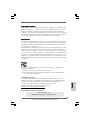 1
1
-
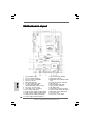 2
2
-
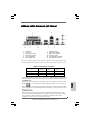 3
3
-
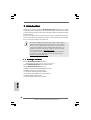 4
4
-
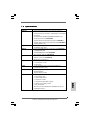 5
5
-
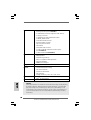 6
6
-
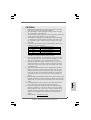 7
7
-
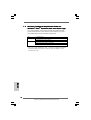 8
8
-
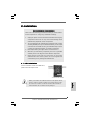 9
9
-
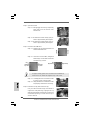 10
10
-
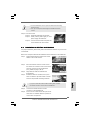 11
11
-
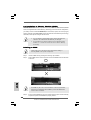 12
12
-
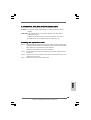 13
13
-
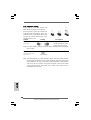 14
14
-
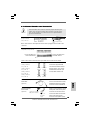 15
15
-
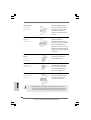 16
16
-
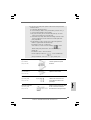 17
17
-
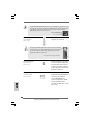 18
18
-
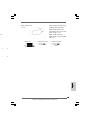 19
19
-
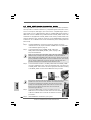 20
20
-
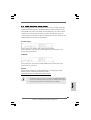 21
21
-
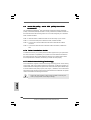 22
22
-
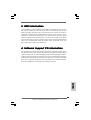 23
23
-
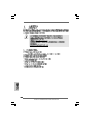 24
24
-
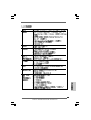 25
25
-
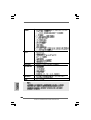 26
26
-
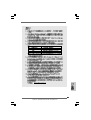 27
27
-
 28
28
-
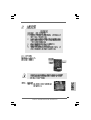 29
29
-
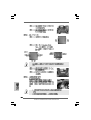 30
30
-
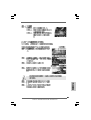 31
31
-
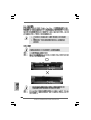 32
32
-
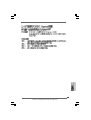 33
33
-
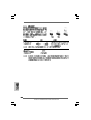 34
34
-
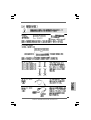 35
35
-
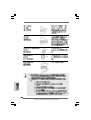 36
36
-
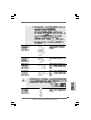 37
37
-
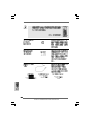 38
38
-
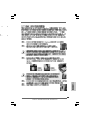 39
39
-
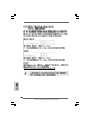 40
40
-
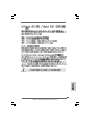 41
41
-
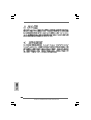 42
42
-
 43
43
-
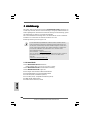 44
44
-
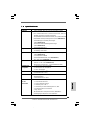 45
45
-
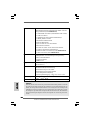 46
46
-
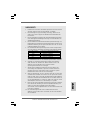 47
47
-
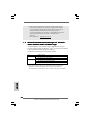 48
48
-
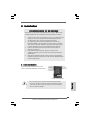 49
49
-
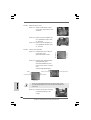 50
50
-
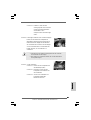 51
51
-
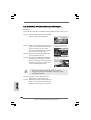 52
52
-
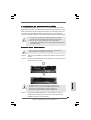 53
53
-
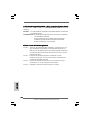 54
54
-
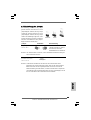 55
55
-
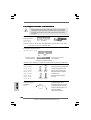 56
56
-
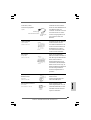 57
57
-
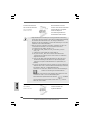 58
58
-
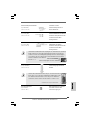 59
59
-
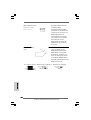 60
60
-
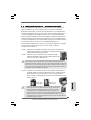 61
61
-
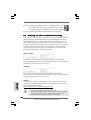 62
62
-
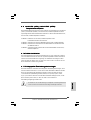 63
63
-
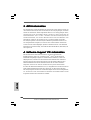 64
64
-
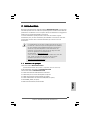 65
65
-
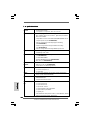 66
66
-
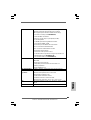 67
67
-
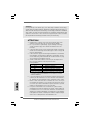 68
68
-
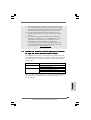 69
69
-
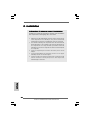 70
70
-
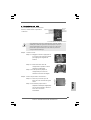 71
71
-
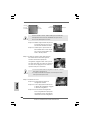 72
72
-
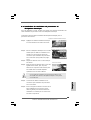 73
73
-
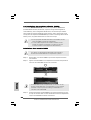 74
74
-
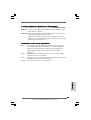 75
75
-
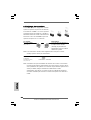 76
76
-
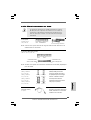 77
77
-
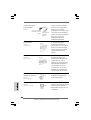 78
78
-
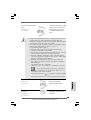 79
79
-
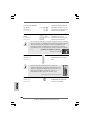 80
80
-
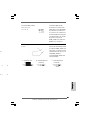 81
81
-
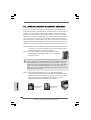 82
82
-
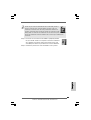 83
83
-
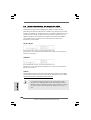 84
84
-
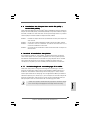 85
85
-
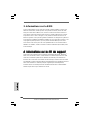 86
86
-
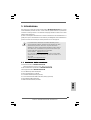 87
87
-
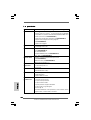 88
88
-
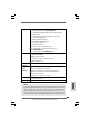 89
89
-
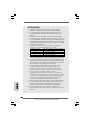 90
90
-
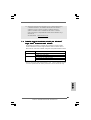 91
91
-
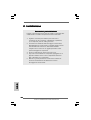 92
92
-
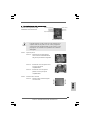 93
93
-
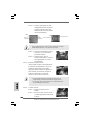 94
94
-
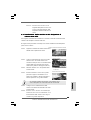 95
95
-
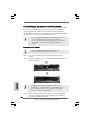 96
96
-
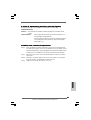 97
97
-
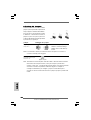 98
98
-
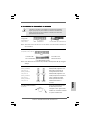 99
99
-
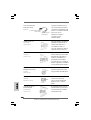 100
100
-
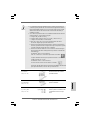 101
101
-
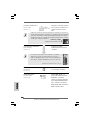 102
102
-
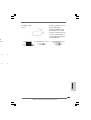 103
103
-
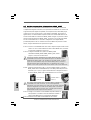 104
104
-
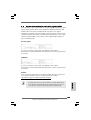 105
105
-
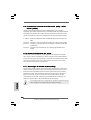 106
106
-
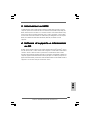 107
107
-
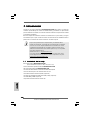 108
108
-
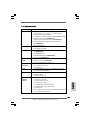 109
109
-
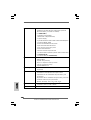 110
110
-
 111
111
-
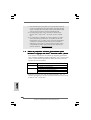 112
112
-
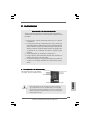 113
113
-
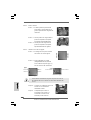 114
114
-
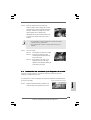 115
115
-
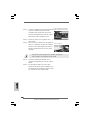 116
116
-
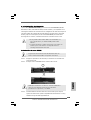 117
117
-
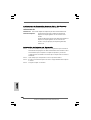 118
118
-
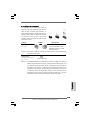 119
119
-
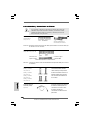 120
120
-
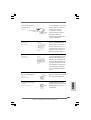 121
121
-
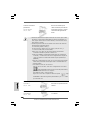 122
122
-
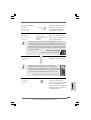 123
123
-
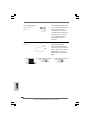 124
124
-
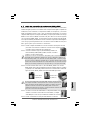 125
125
-
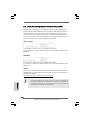 126
126
-
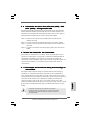 127
127
-
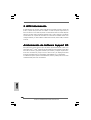 128
128
ASROCK WOLFDALE1333-GLAN El manual del propietario
- Categoría
- Placas base
- Tipo
- El manual del propietario
En otros idiomas
Documentos relacionados
-
ASROCK CONROE945PL-GLAN Guía de instalación
-
ASROCK 775TWINS-HDTV El manual del propietario
-
ASROCK 2Core1333-2.66G El manual del propietario
-
ASROCK P4FSB1333-650 El manual del propietario
-
ASROCK 4Core1600-GLAN El manual del propietario
-
ASROCK 939N68PV-GLAN El manual del propietario
-
ASROCK 4CORE1600-GLAN-M El manual del propietario
-
ASROCK ALIVESATA2-GLAN El manual del propietario
-
ASROCK K10N78HSLI-GLAN El manual del propietario
-
ASROCK 4Core1333-GLAN Manual de usuario